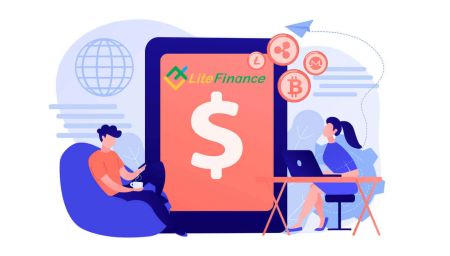LiteFinance'ке кантип кирүүгө жана депозитке салууга болот
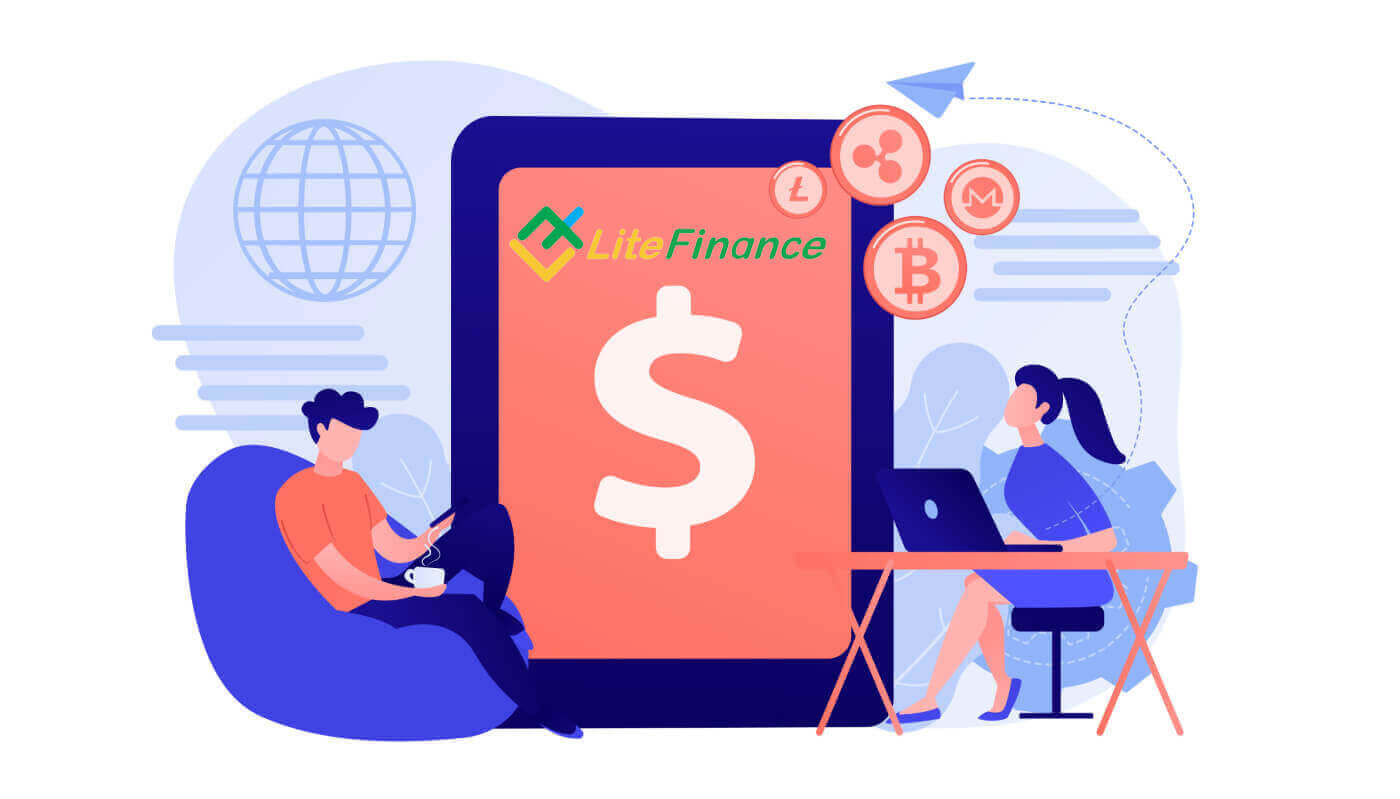
LiteFinance'ке кантип кирсе болот
Веб колдонмосунда LiteFinance'ке кантип кирсе болот
LiteFinance'ке катталган каттоо эсеби менен кантип кирсе болот
Эгер сизде катталган каттоо эсеби жок болсо, бул постту караңыз: LiteFinance'те каттоо эсебин кантип каттаса болот . LiteFinance башкы бетинекирип , "Кирүү" баскычын чыкылдатыңыз . Каттоо эсебиңизге кирүү үчүн катталган электрондук почта дарегиңизди жана сырсөзүңүздү киргизгенден кийин "КИРҮҮ" баскычын басыңыз .
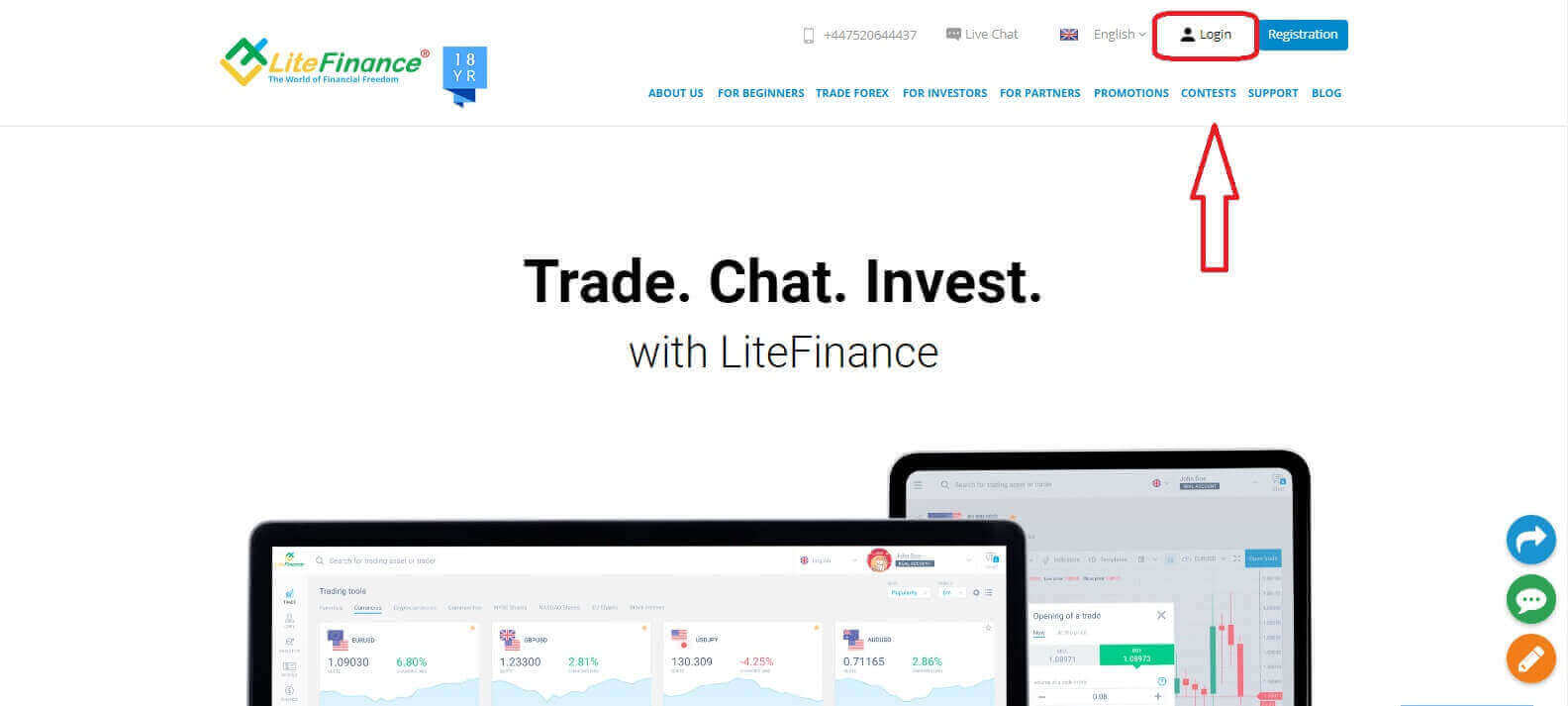
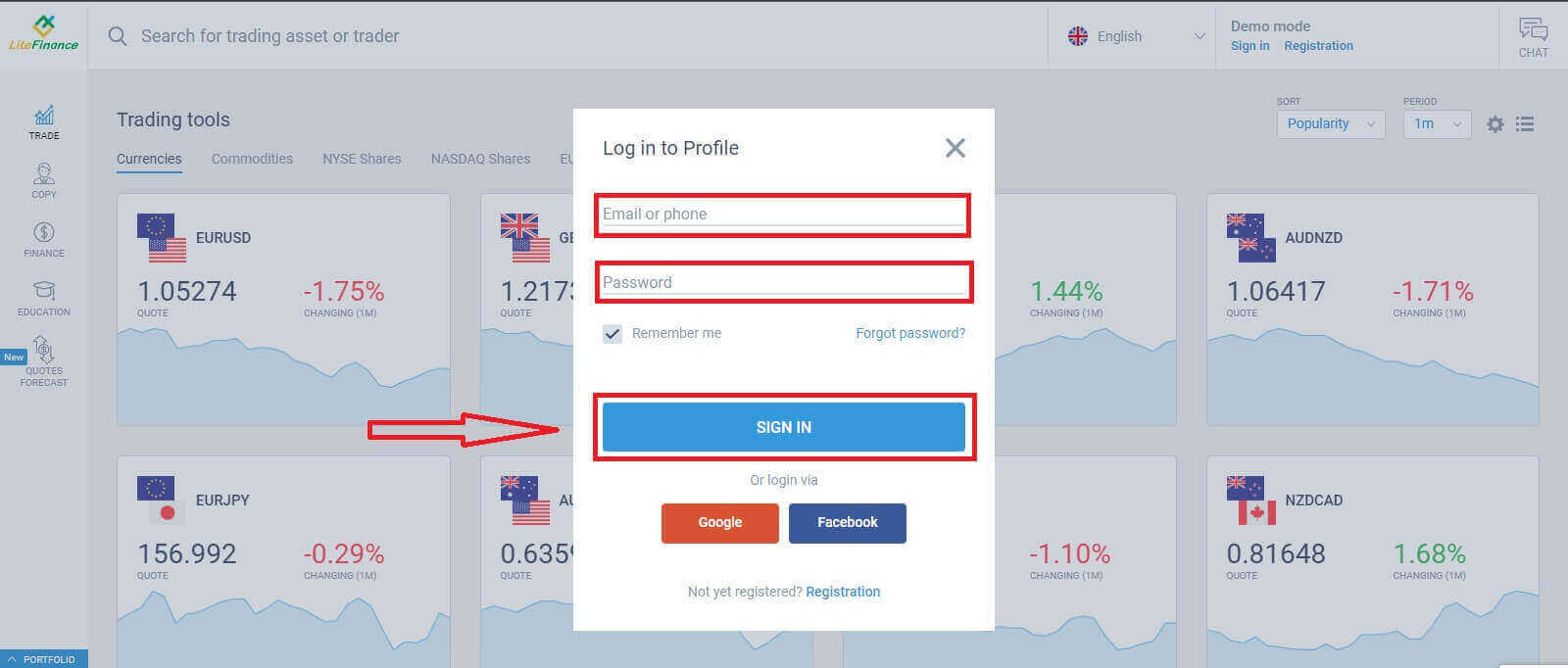
Google аркылуу LiteFinance'ке кириңиз
Каттоо бетиндеги "Профильге кирүү" формасында Google баскычын тандаңыз . Жаңы калкыма терезе пайда болот. Биринчи бетте сиз электрондук почта дарегиңизди/ телефон номериңизди киргизишиңиз керек, андан кийин "Кийинки" баскычын басыңыз Кийинки бетте Google аккаунтуңуздун сырсөзүн киргизип, "Кийинки" баскычын басыңыз .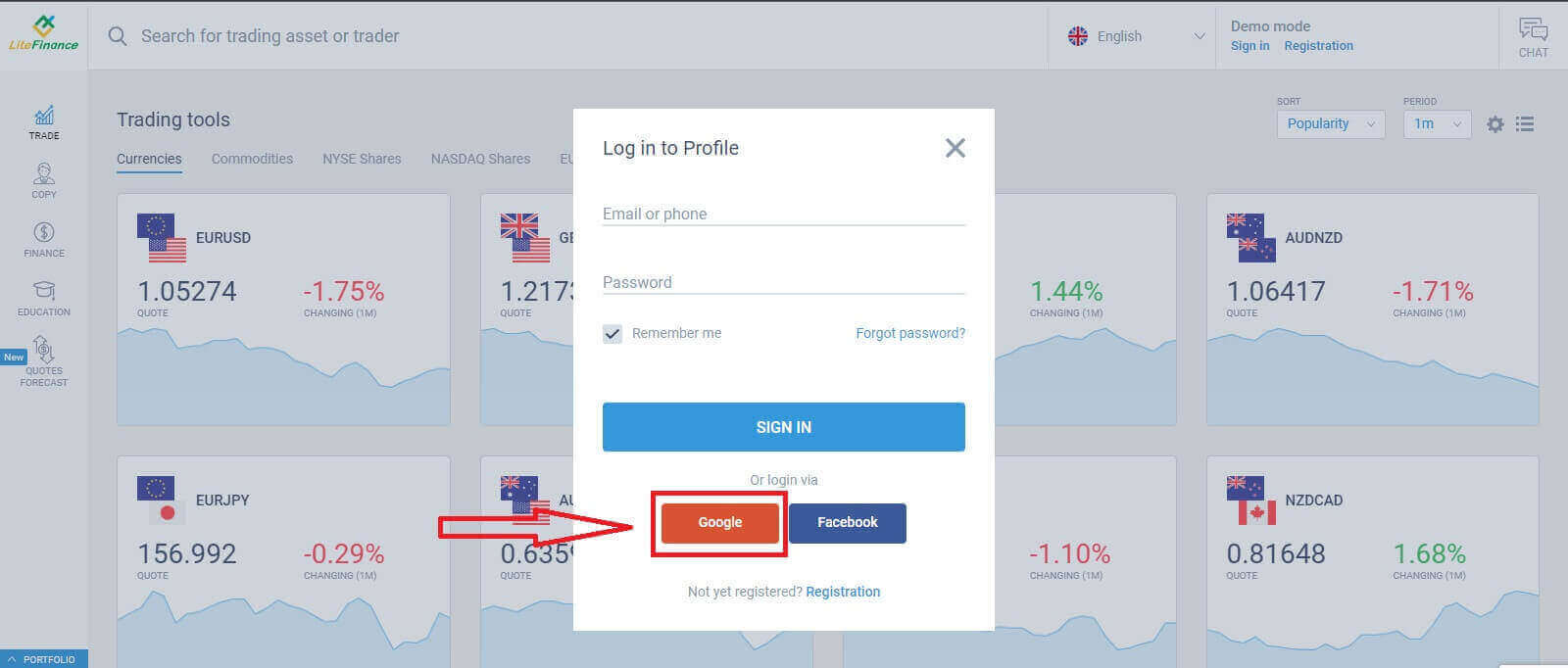

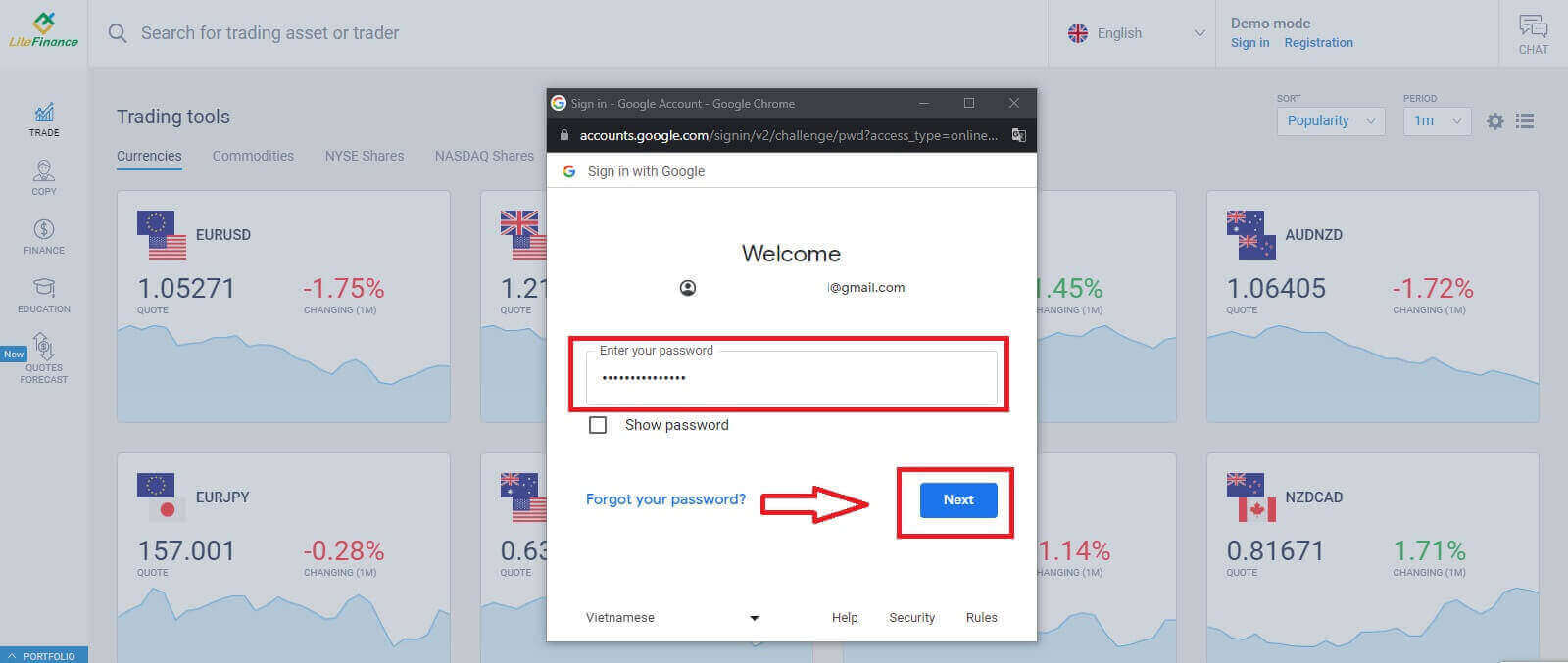
LiteFinance'ке Facebook менен кириңиз
Каттоо баракчасынын "Профильге кирүү" формасында Facebook баскычын тандаңыз.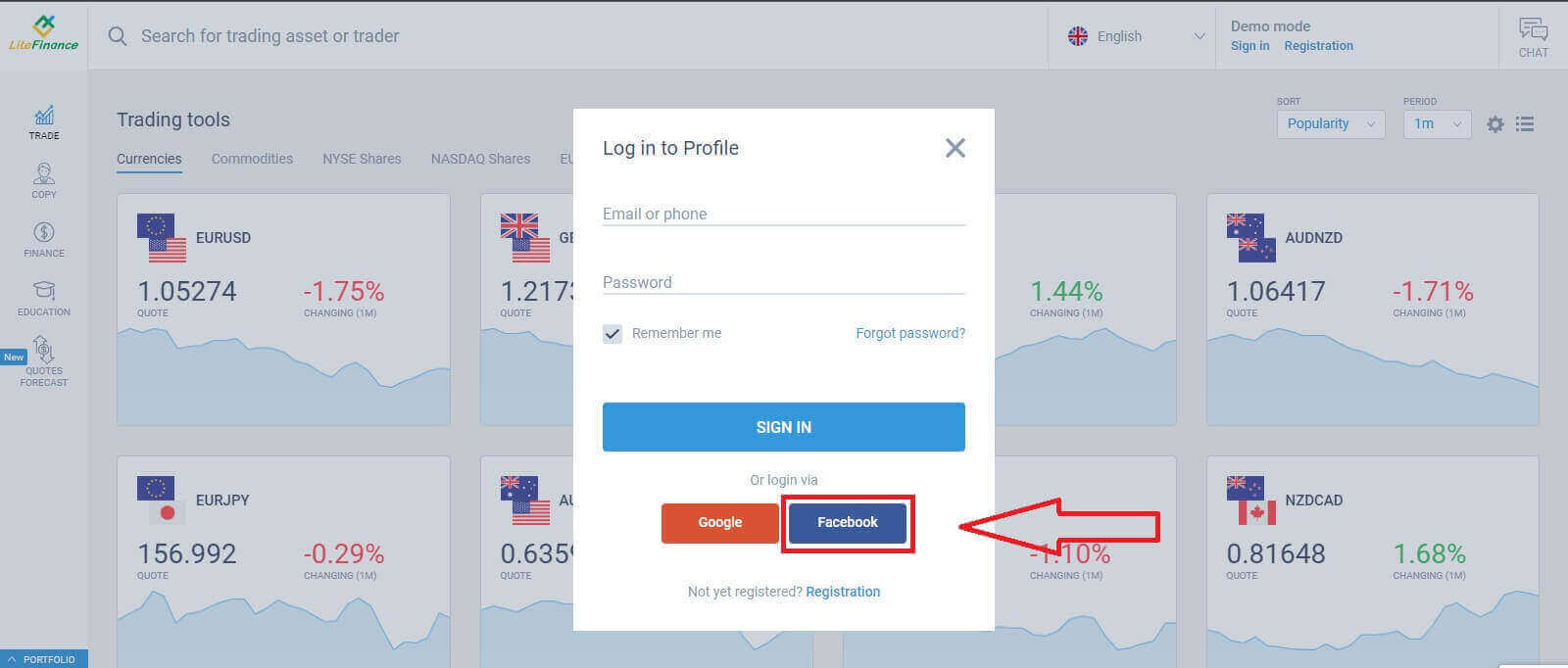
Биринчи калкыма терезеде Facebook'тун электрондук почта дарегин/ телефон номерин жана паролду киргизиңиз. Андан кийин, чыкылдатыңыз "Кирүү". Экинчисинде "Атын астында улантуу..."
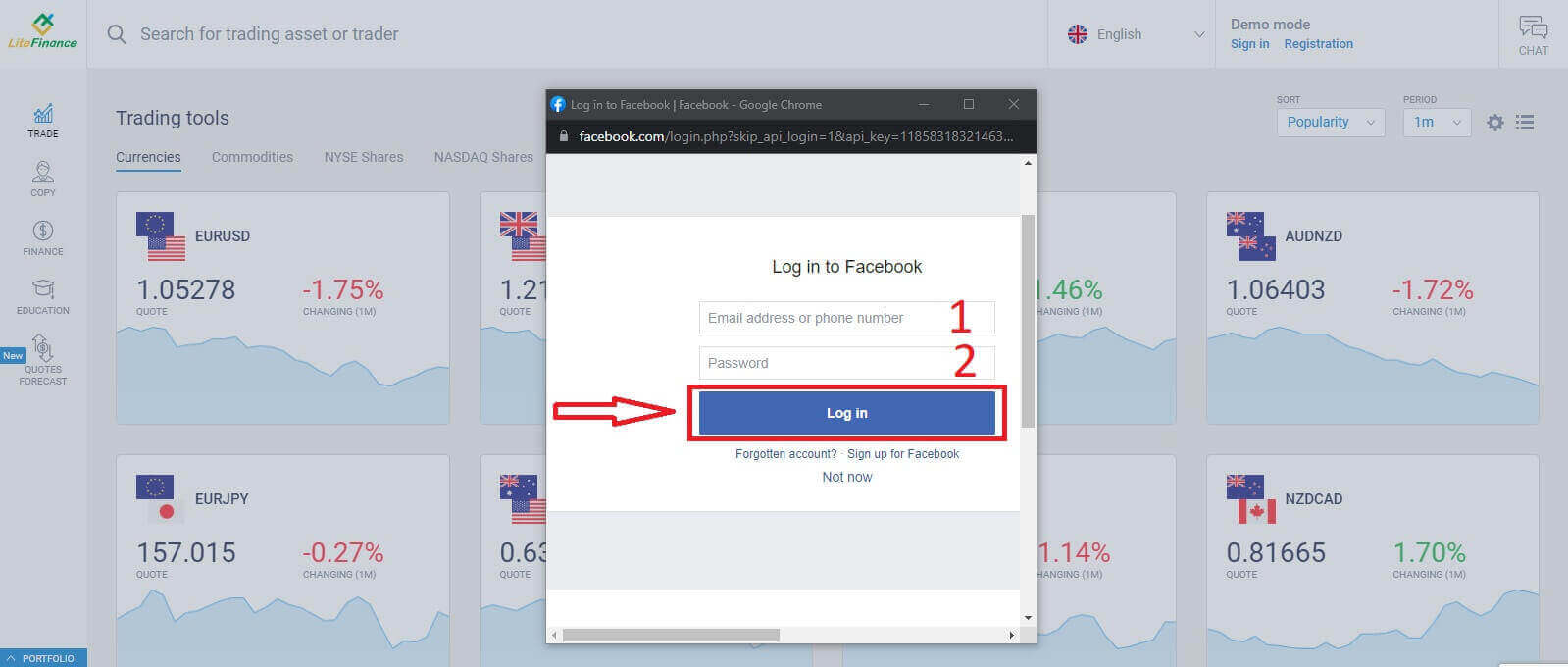
баскычын тандаңыз .
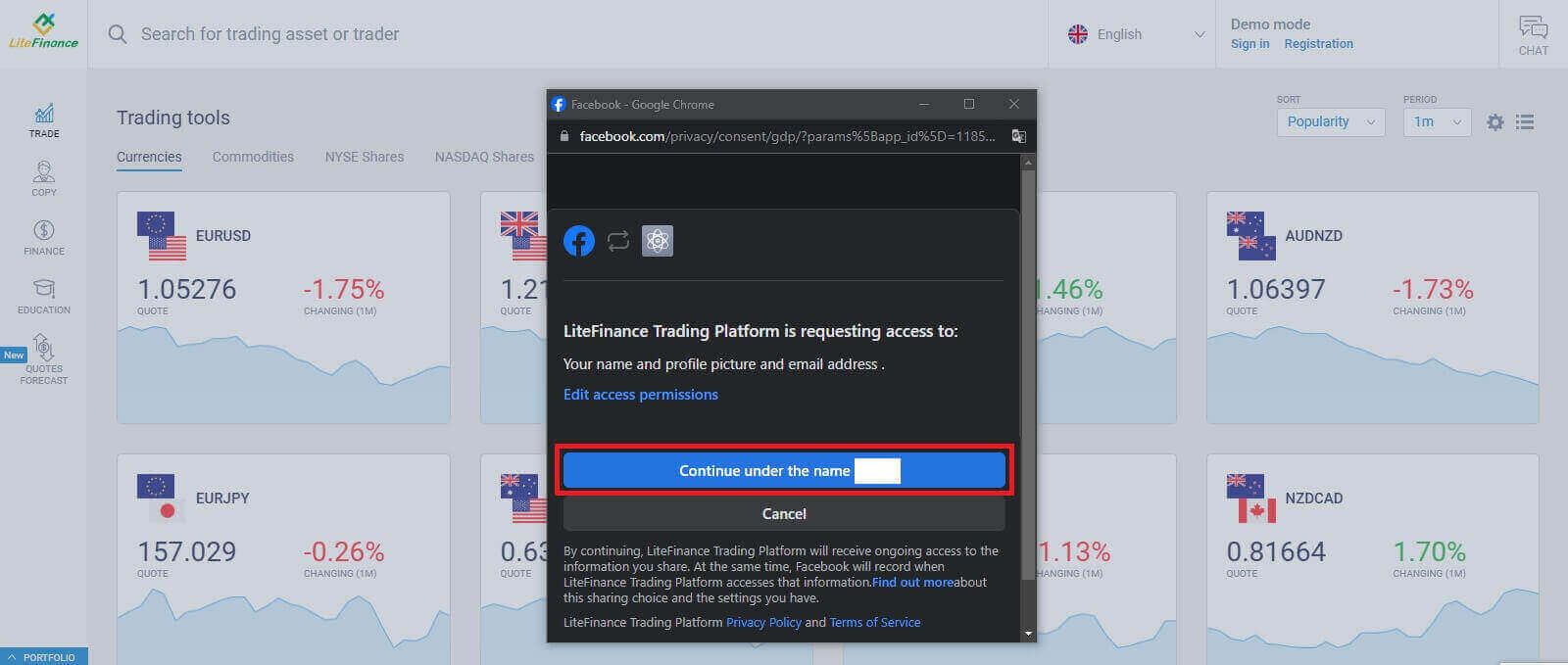
LiteFinance сырсөзүңүздү кантип калыбына келтирсе болот
LiteFinance башкы барагына кириңиз жана "Кирүү" баскычын басыңыз .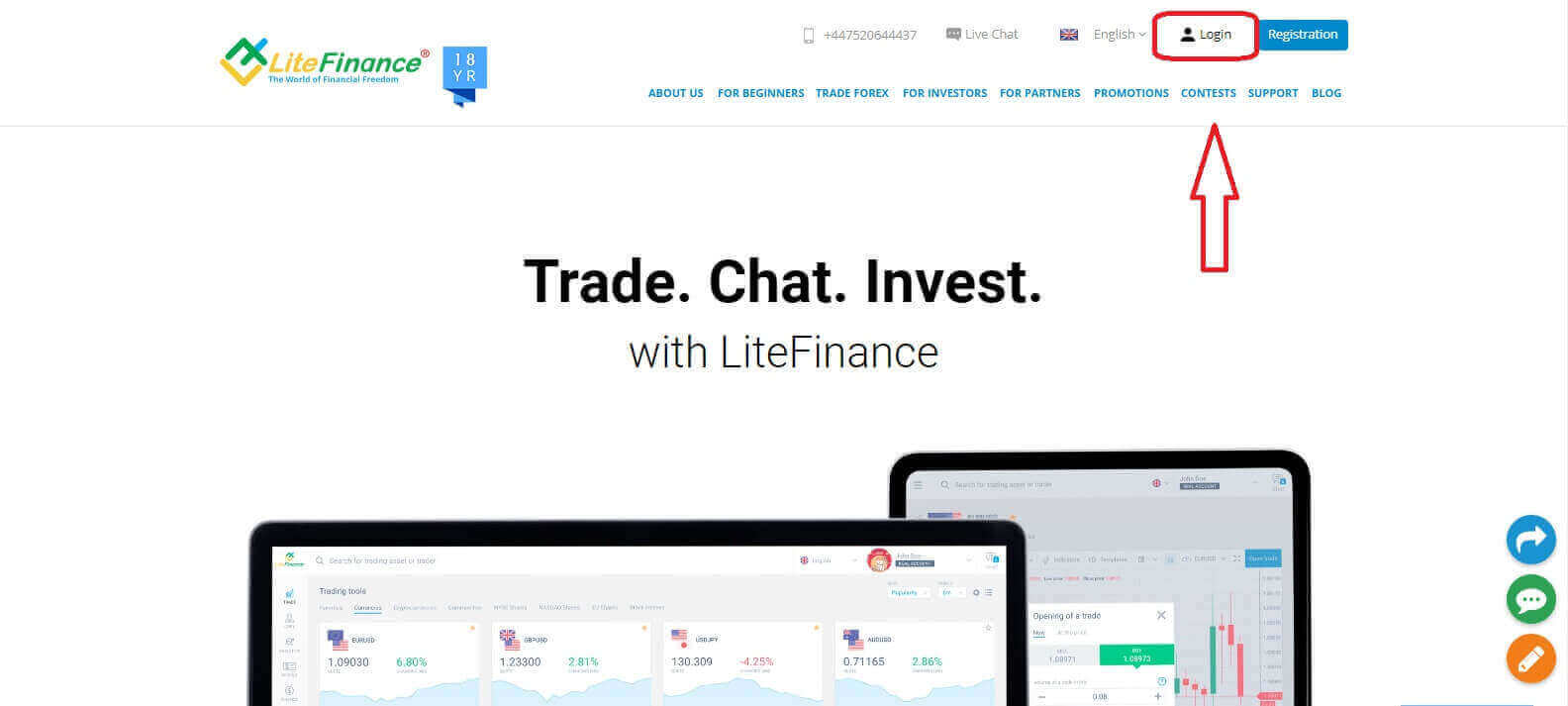
Кирүү бетинде "Сырсөздү унутуп калдым" дегенди тандаңыз .
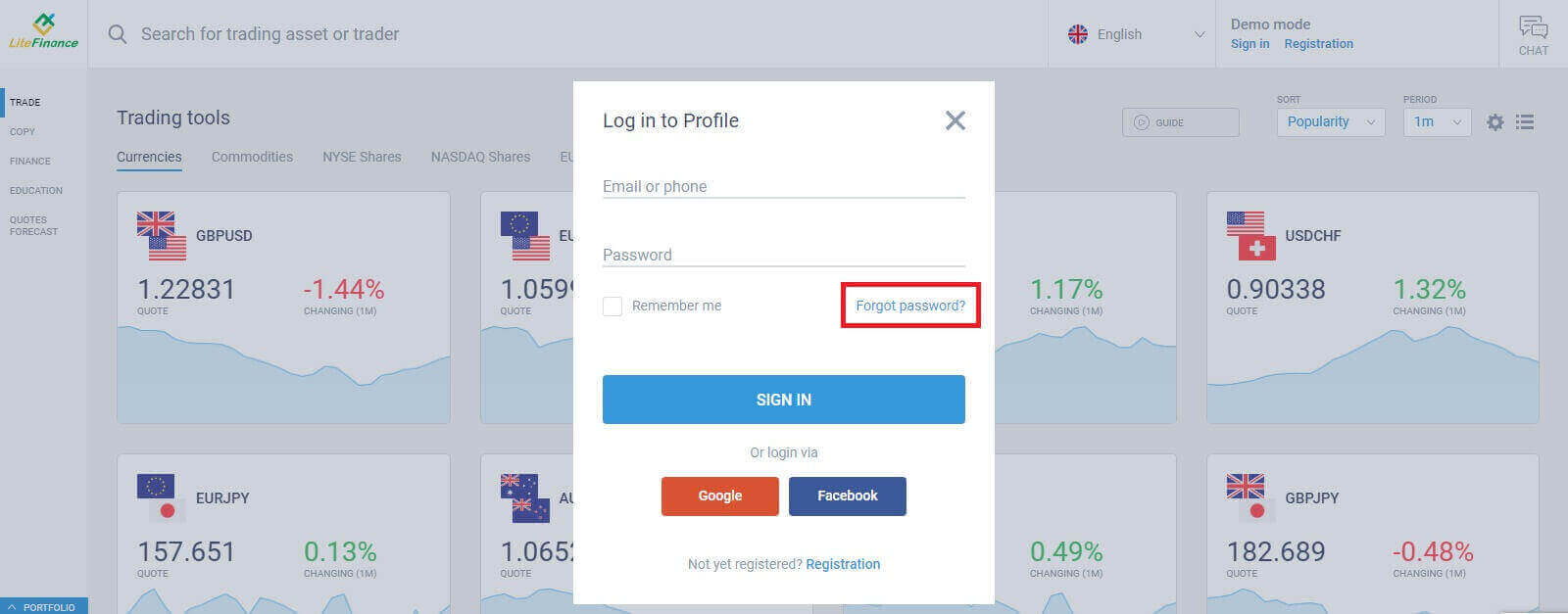
Сырсөздү калыбына келтиргиңиз келген каттоо эсебинин электрондук почтасын/телефон номерин формага киргизип, андан соң "ТАПШЫРУУ" баскычын басыңыз. Сиз бир мүнөттүн ичинде 8 орундуу текшерүү кодун аласыз, андыктан почтаңызды кылдат текшериңиз.
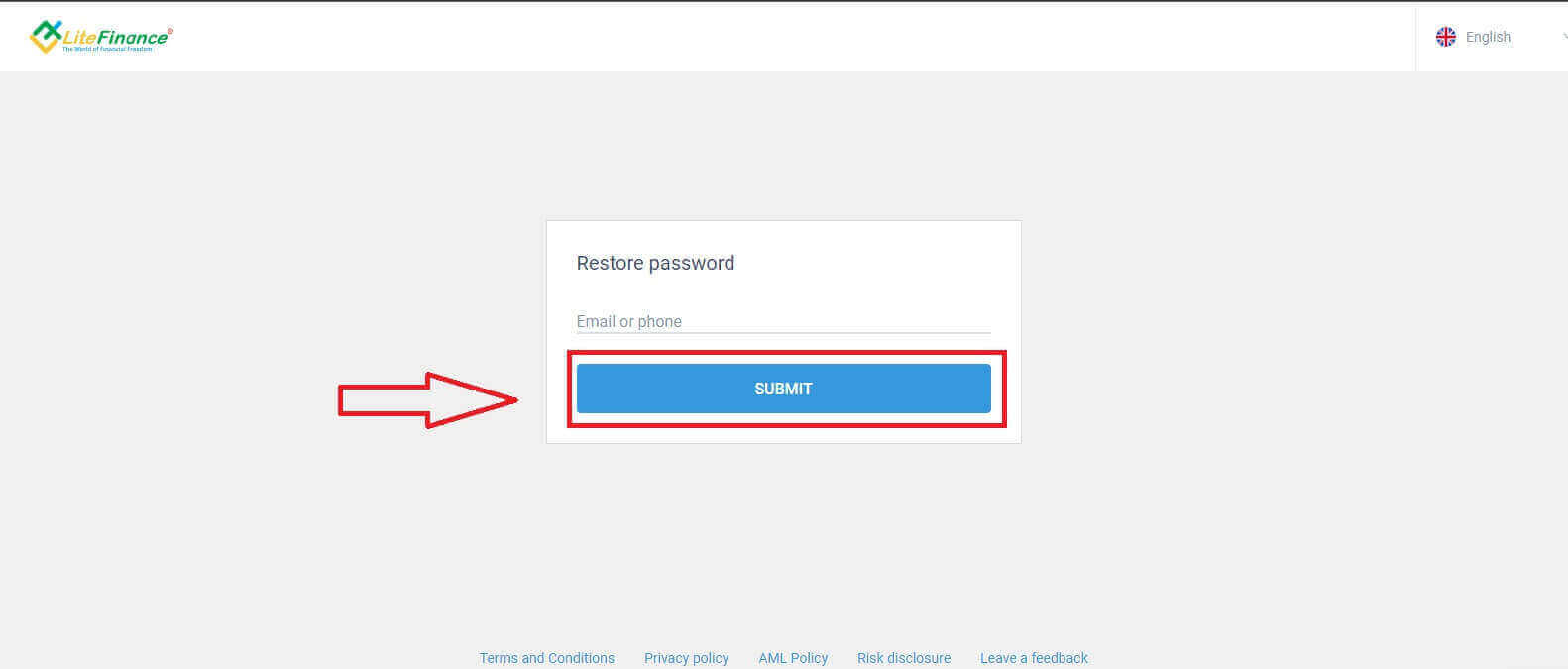
Акырында, кийинки формада сиз формага текшерүү кодун толтуруп, жаңы сырсөздү түзүшүңүз керек. Сырсөзүңүздү баштапкы абалга келтирүүнү аяктоо үчүн, "ТАПКЫРУУ" баскычын басыңыз.
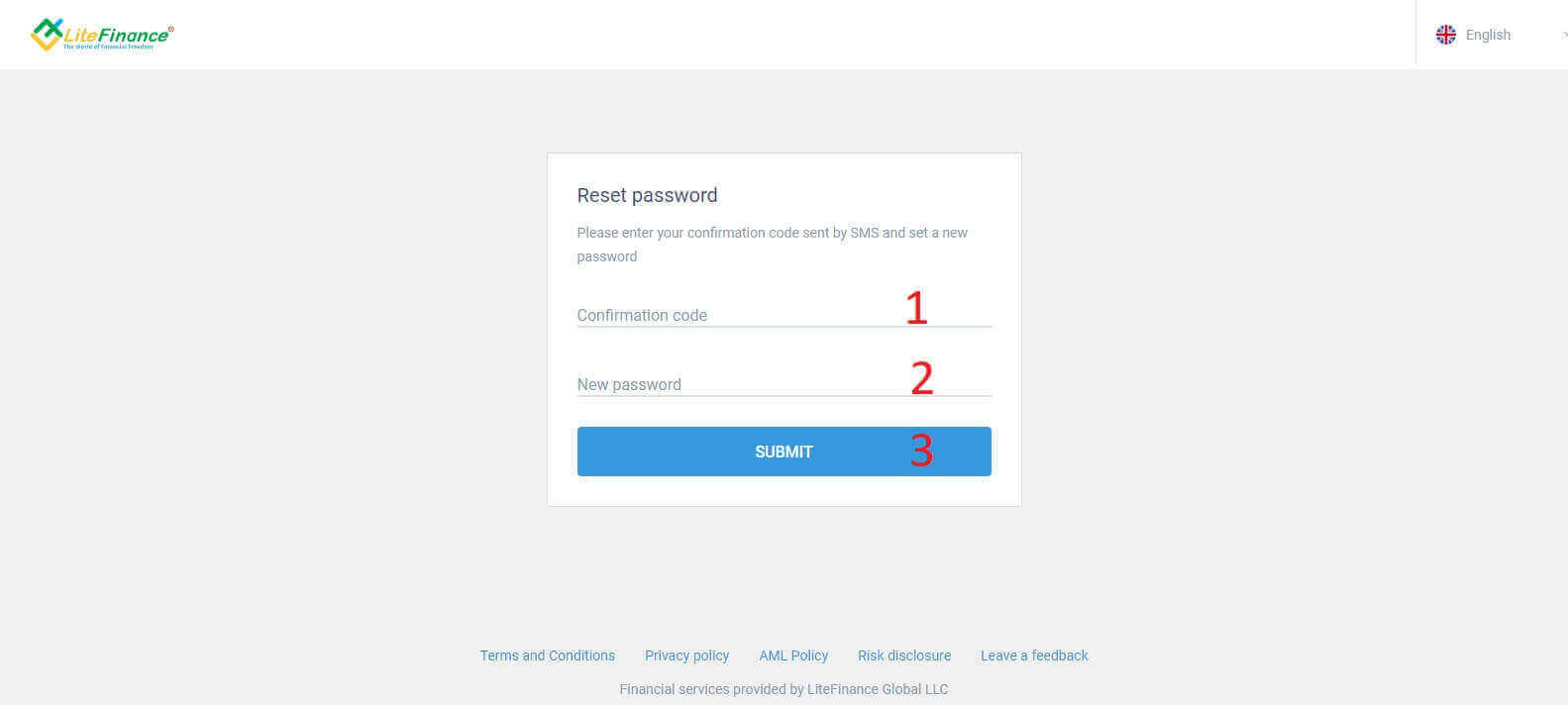
LiteFinance мобилдик тиркемесинде LiteFinance'ке кантип кирсе болот
LiteFinance каттоо эсебин колдонуу менен кирүү
Учурда LiteFinance мобилдик соода колдонмосунда Google же Facebook аркылуу кирүү мүмкүн эмес. Эгер сизде катталган каттоо эсеби жок болсо, бул постту караңыз: LiteFinance'те каттоо эсебин кантип каттаса болот .Телефонуңузга LiteFinance мобилдик соода колдонмосун орнотуңуз.

LiteFinance мобилдик соода колдонмосун ачып, катталган аккаунтуңуздун чоо-жайын киргизип, улантуу үчүн "КИРҮҮ" баскычын басыңыз.
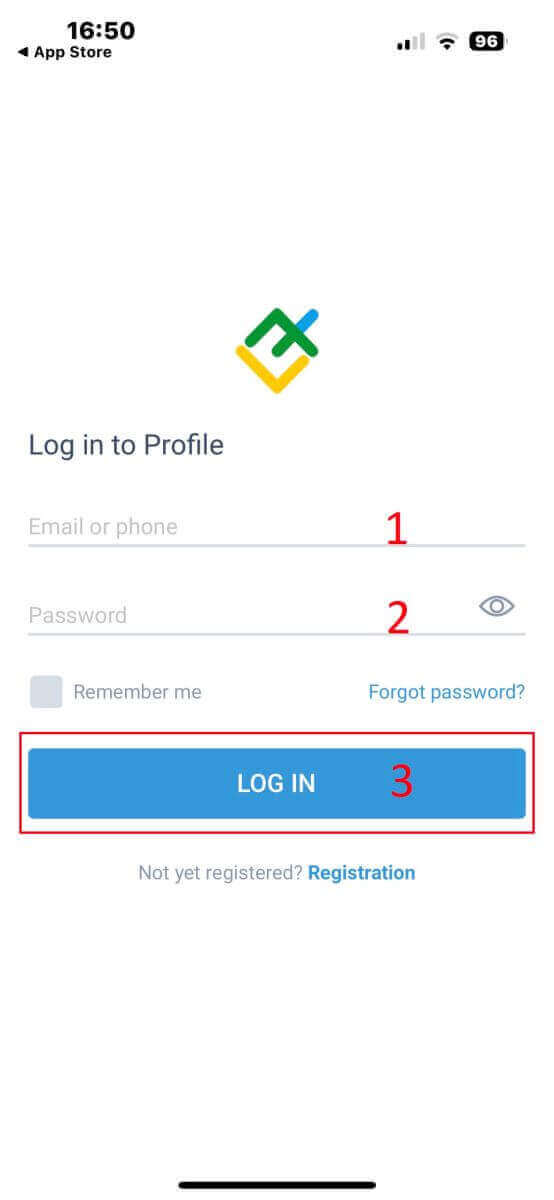
Litefinance сырсөзүңүздү кантип калыбына келтирсе болот
Колдонмонун кирүү интерфейсинде "Сырсөздү унутуп калдым" дегенди тандаңыз .
Сырсөздү калыбына келтиргиңиз келген аккаунттун электрондук почта дарегин/ телефон номерин киргизип, "ЖӨНӨТҮҮ" баскычын басыңыз .
1 мүнөттүн ичинде сиз 8 орундуу текшерүү кодун аласыз. Андан кийин, текшерүү кодун жана жаңы сырсөзүңүздү киргизиңиз. "Ырастоо"
баскычын чыкылдатыңыз жана сырсөзүңүздү ийгиликтүү калыбына келтиресиз. 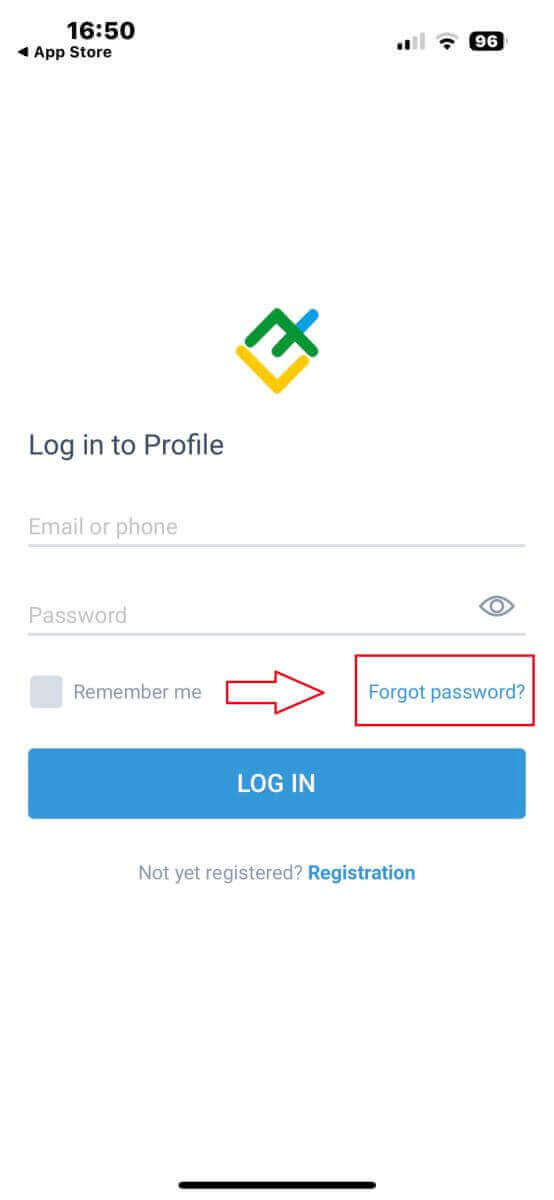
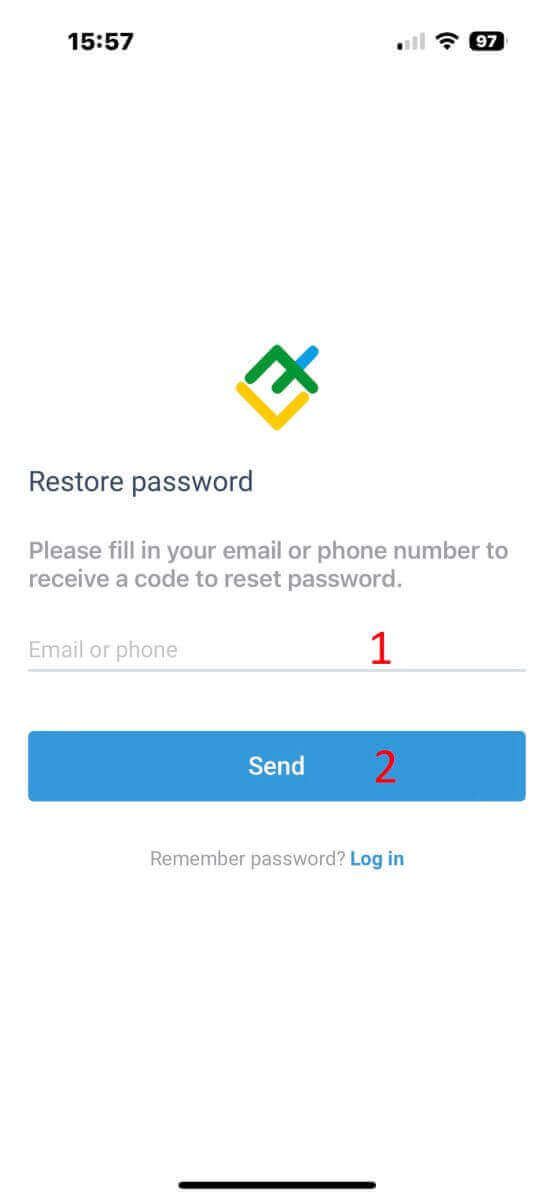
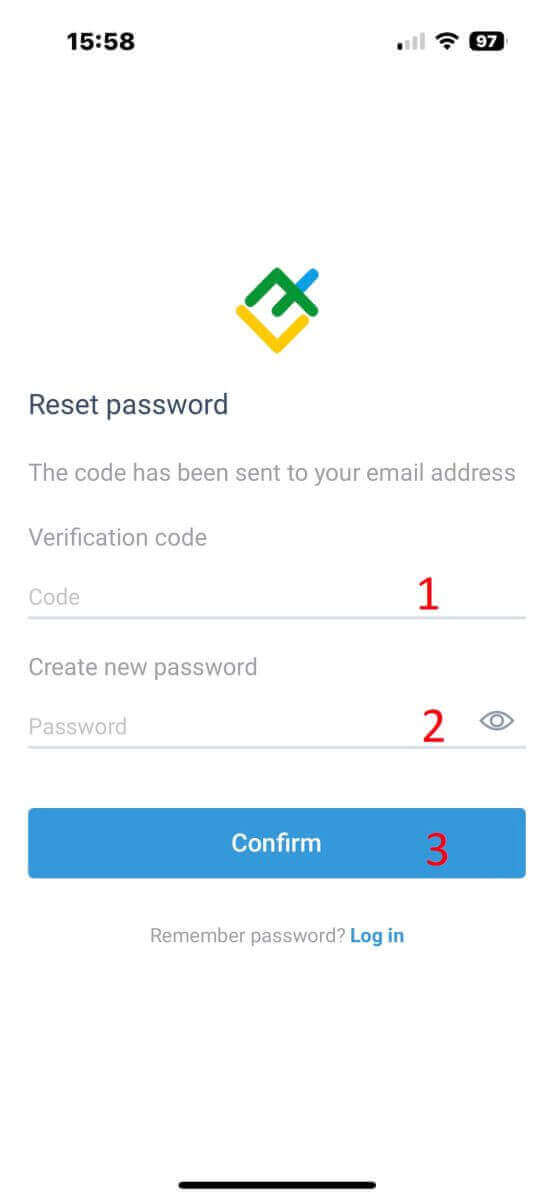
LiteFinance кантип депозитке салуу керек
LiteFinance веб-тиркемесинде кантип депозит салса болот
Биринчиден, LiteFinance башкы бетине катталган каттоо эсеби менен кирүү керек .Эгерде сизде катталган каттоо эсеби жок болсо же кантип кирүүнү билсеңиз, бул постту караңыз: LiteFinance'те каттоо эсебин кантип каттаса болот
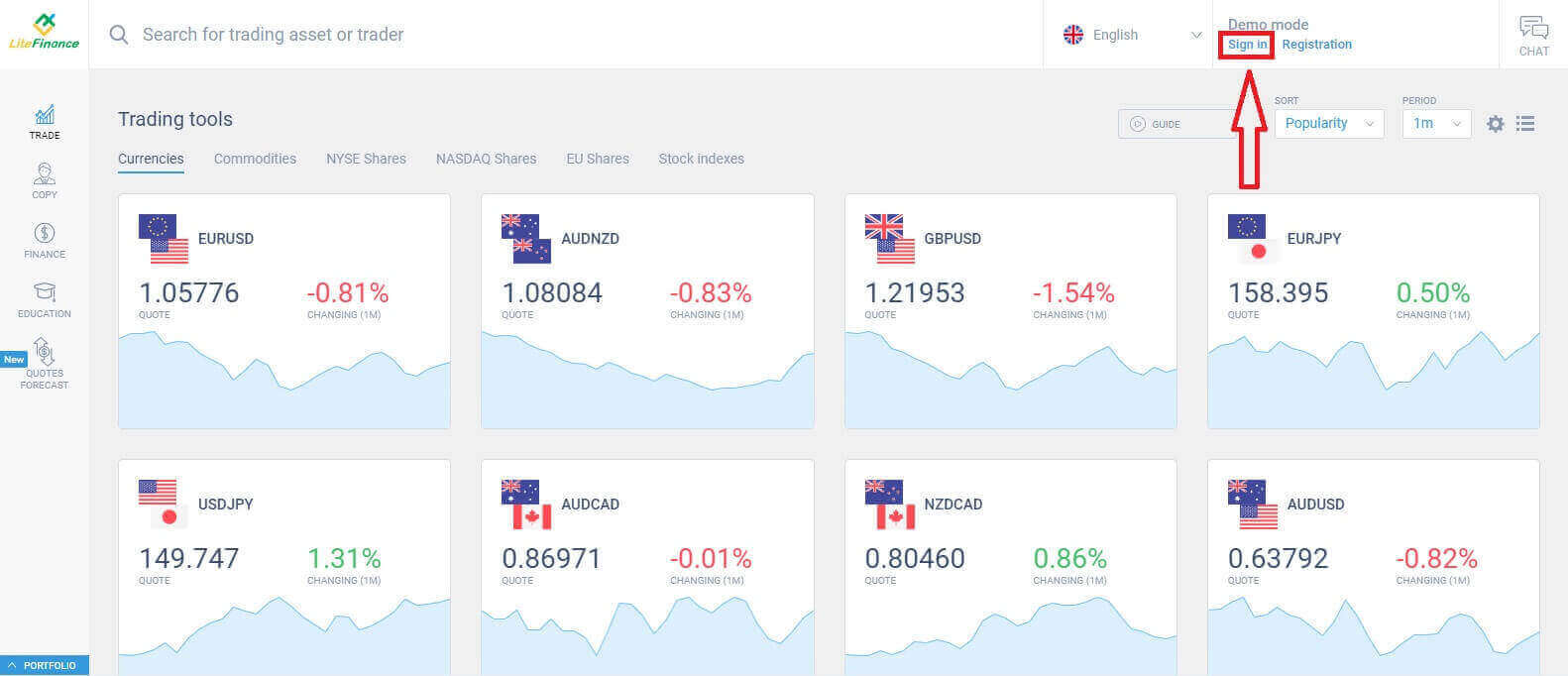
. Киргенден кийин башкы бет экранында көңүлүңүздү дисплейдин сол колонкасына буруп, "ФИНАНС" белгиси.
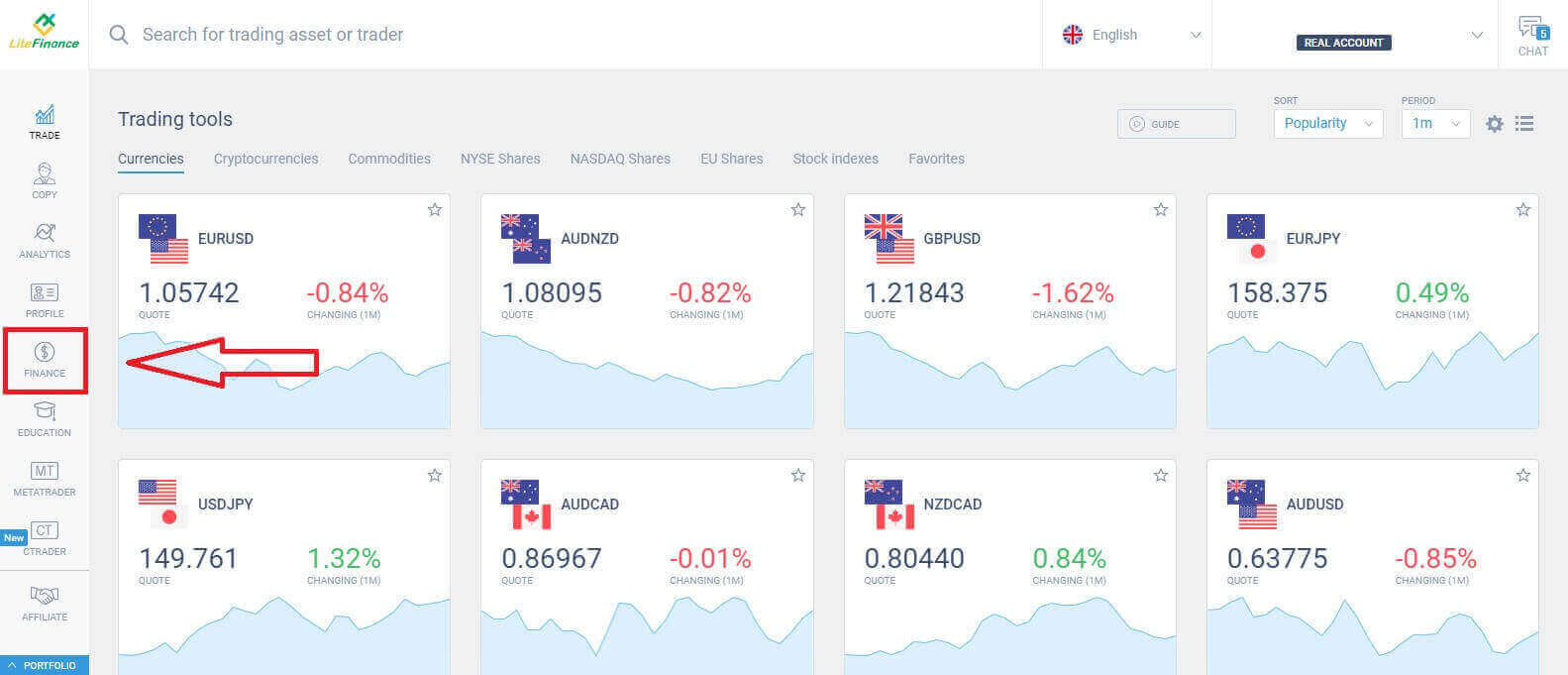
Бул интерфейсте система депозиттик опциялардын кеңири спектрин камсыз кылат. Сунушталган ыкмалар формасында, учурда жеткиликтүү болгон башка депозиттик ыкмаларды көрүү үчүн ылдый жылдырыңыз (бул өлкөгө жараша өзгөрүшү мүмкүн).
Сураныч, кылдаттык менен карап чыгып, тандооңузга эң туура келген ыкманы тандаңыз!
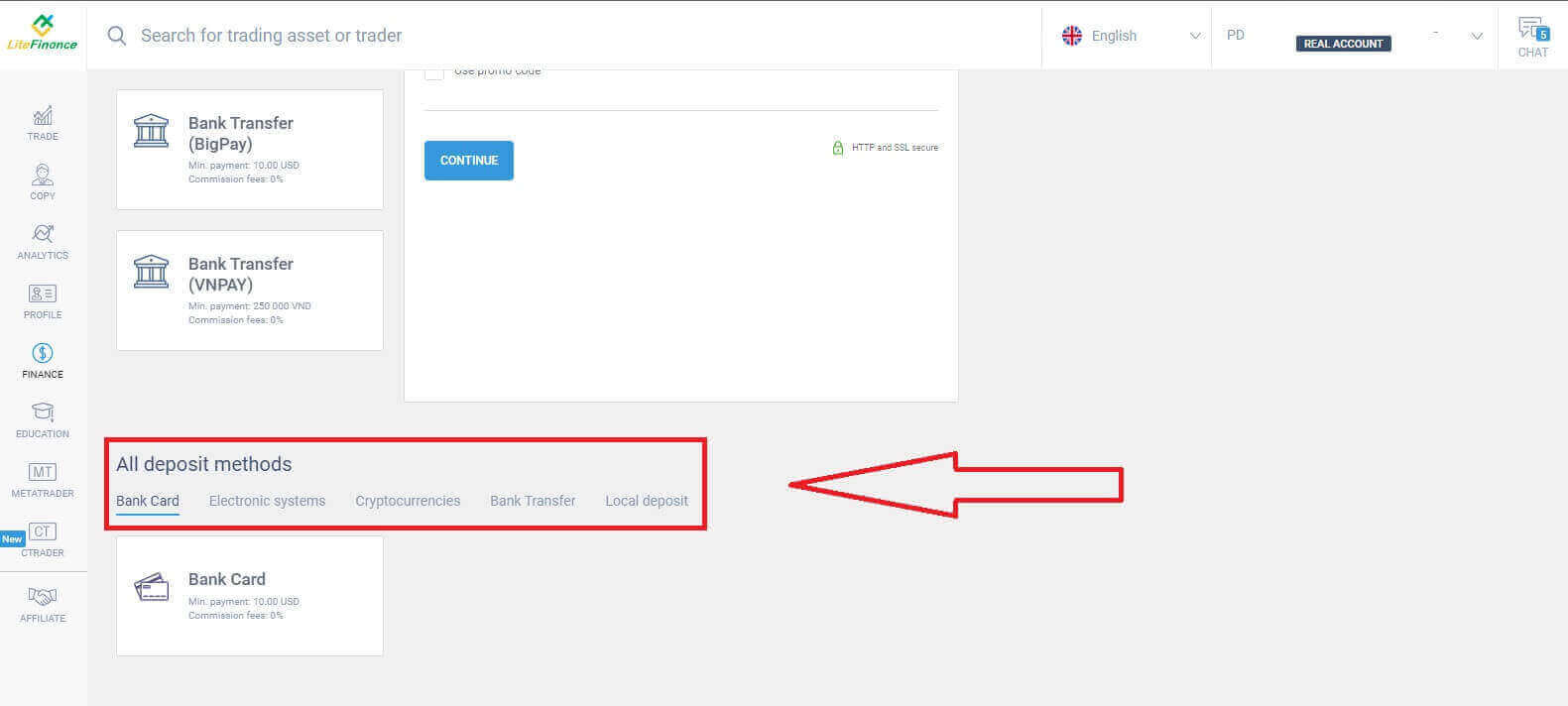
Банк картасы
Депозиттик ыкма катары банк картасын тандоодо бир нече негизги ойлорду эске алуу керек:
Үчүнчү жактарга таандык банк карталары кабыл алынбайт жана мындай депозиттер четке кагылат.
Бул ыкма менен акча каражаттарын алуу үчүн профилиңизди жана банк картаңызды толугу менен текшеришиңиз керек. (Эгер сиз профилиңизди жана банк картаңызды текшере элек болсоңуз, бул постту караңыз: LiteFinance'те эсепти кантип текшерүү керек )
Биринчиден, депозиттик форманын баштапкы бөлүмүндө сиз каржылағыңыз келген соода эсебин тандооңуз керек. Андан кийин, картанын негизги маалыматтарын бериңиз, мисалы:
Картанын номери.
ээсинин номери.
Жарамдуулук мөөнөтү.
CVV.
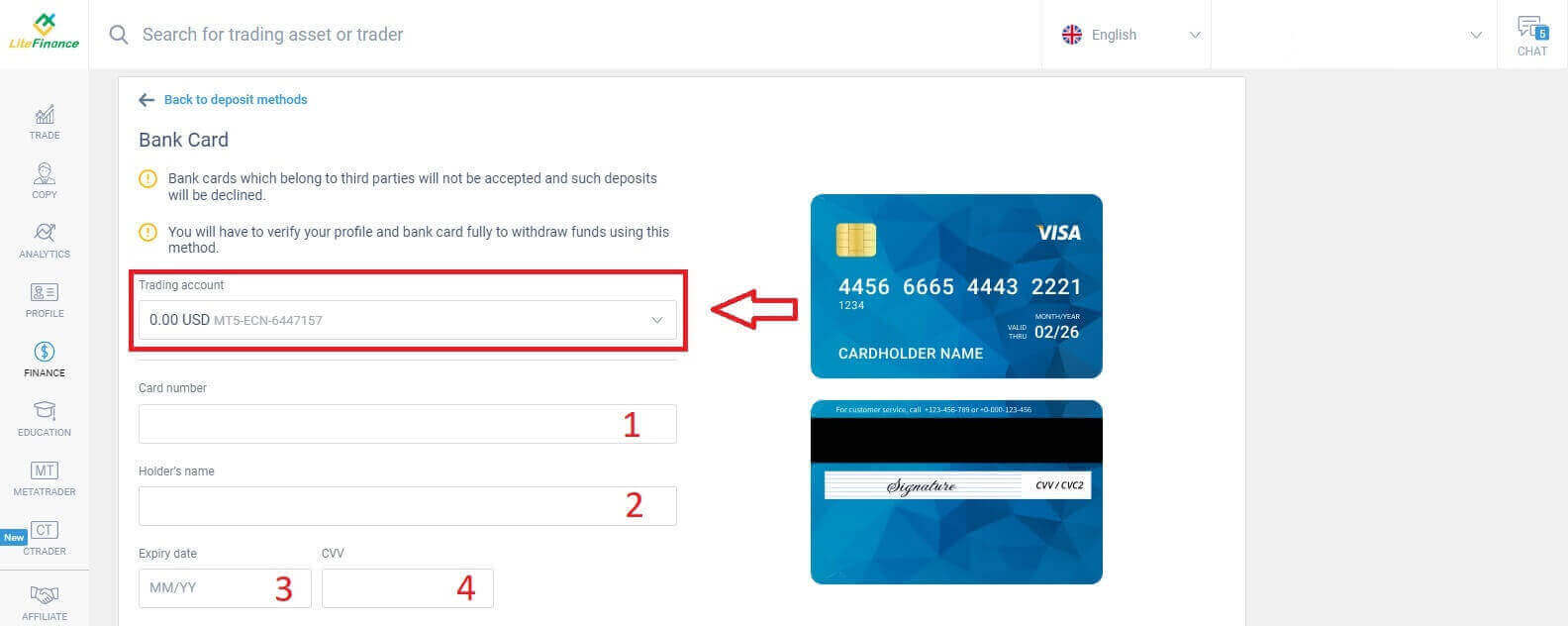
Төмөнкү бөлүмдө сизден негизги жеке маалыматты беришиңиз керек:
- Толук аты-жөнүңүз.
- Туулган күн.
- Тел номери.
- жашаган өлкө.
- Регион.
- Почта индекси.
- Сенин шаарың.
- Үй дареги.
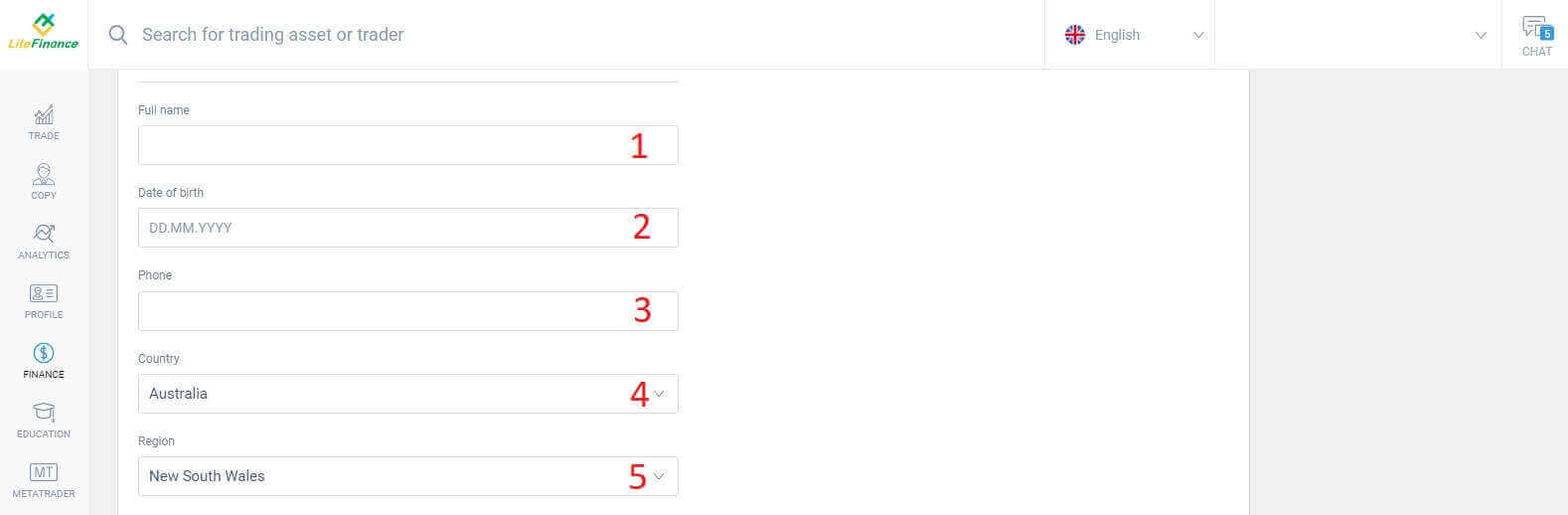
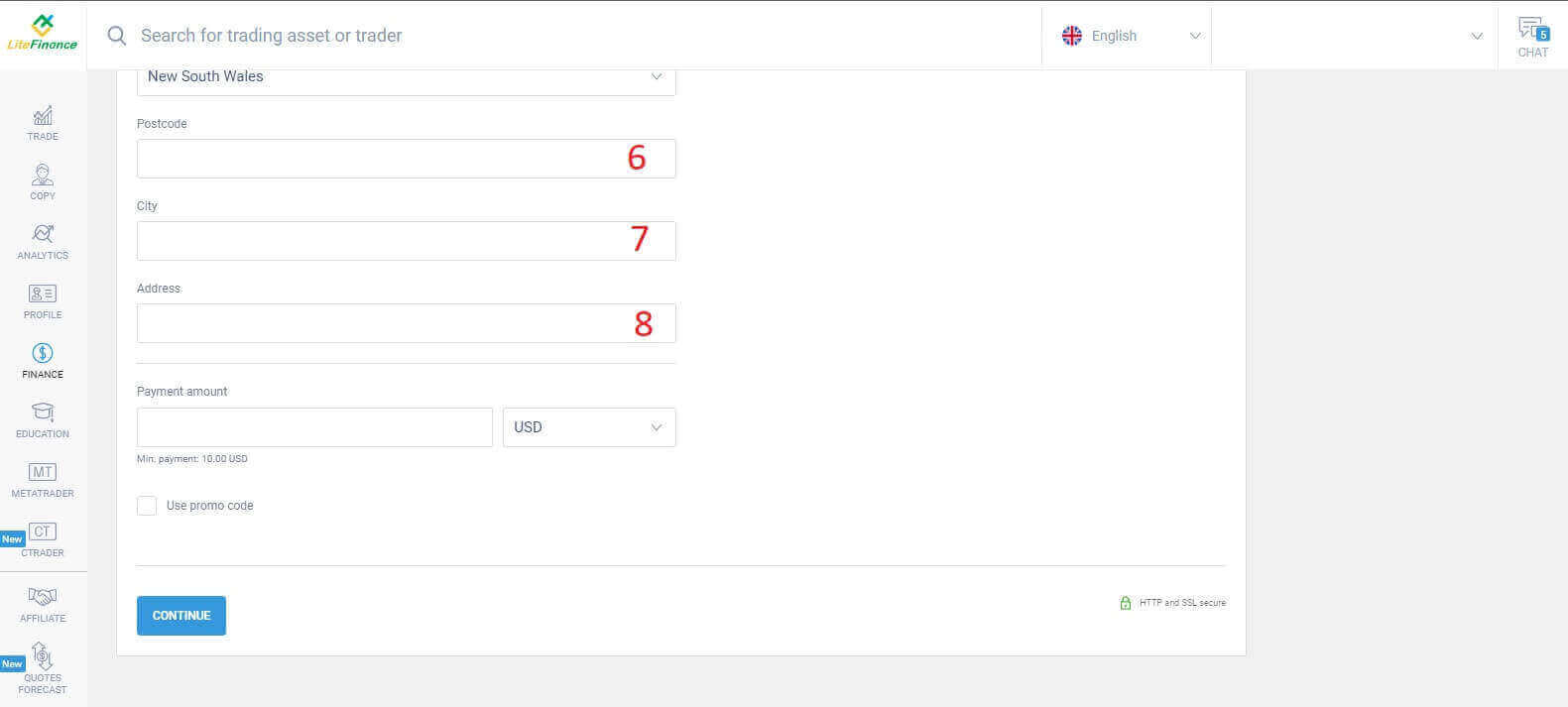
Акыркы бөлүмдө валюта менен бирге депозиттин суммасын (минималдуу 10 АКШ доллары) киргизүү керек. Кошумча, сиз промокодду колдонсоңуз болот (эгерде бар болсо). Бардык кадамдарды аткаргандан кийин, кийинки кадамга өтүү үчүн "Улантуу" баскычын басыңыз.
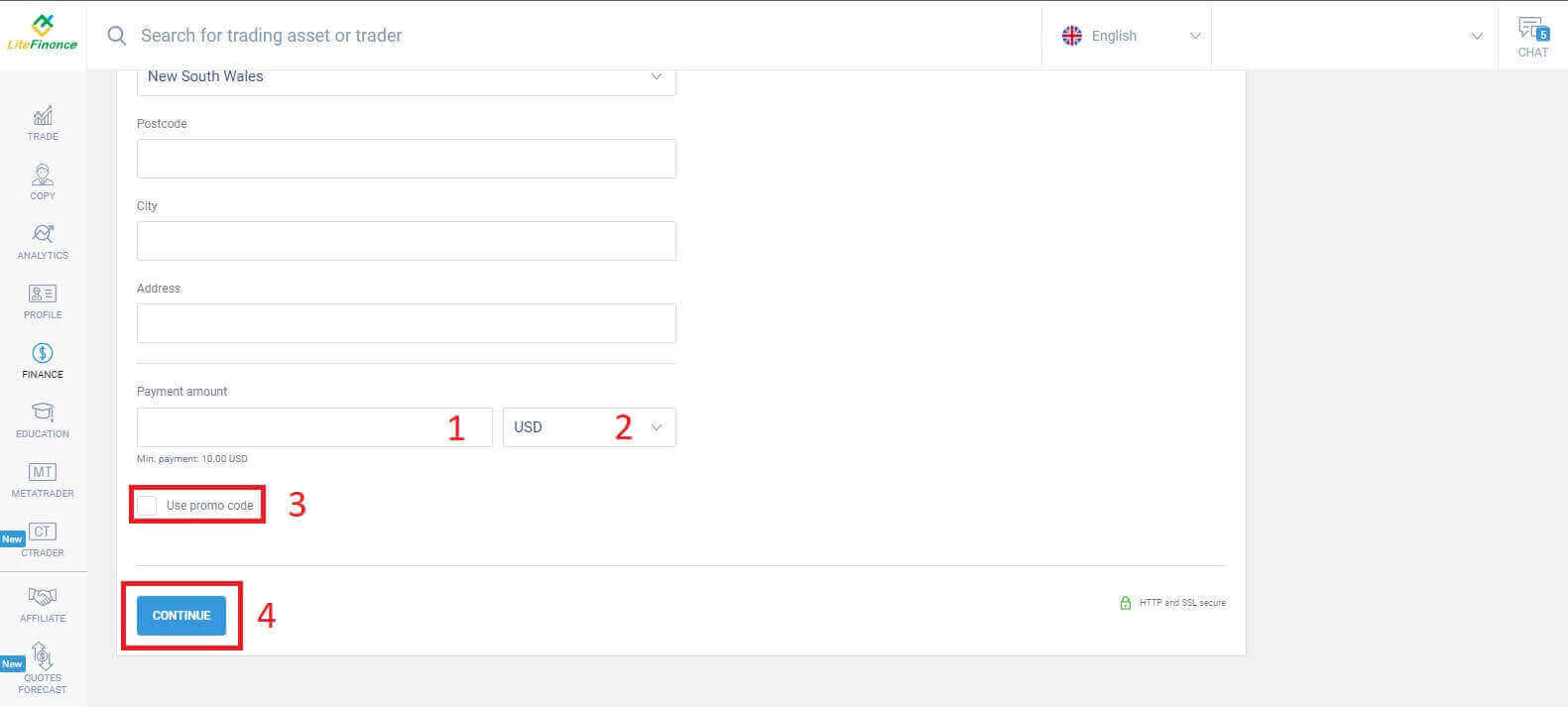
Электрондук системалар
Бул ыкманын кыска жана ыңгайлуу аспектилери бар, анткени ал кеңири маалыматтарды киргизүүнү талап кылбайт. Башында, сиз жөн гана каалаган электрондук системаны тандоо керек. Бул жерде жеткиликтүү системалардын бир нечеси:- AdvCash
- Skrill
- Neteller
- Perfect Money
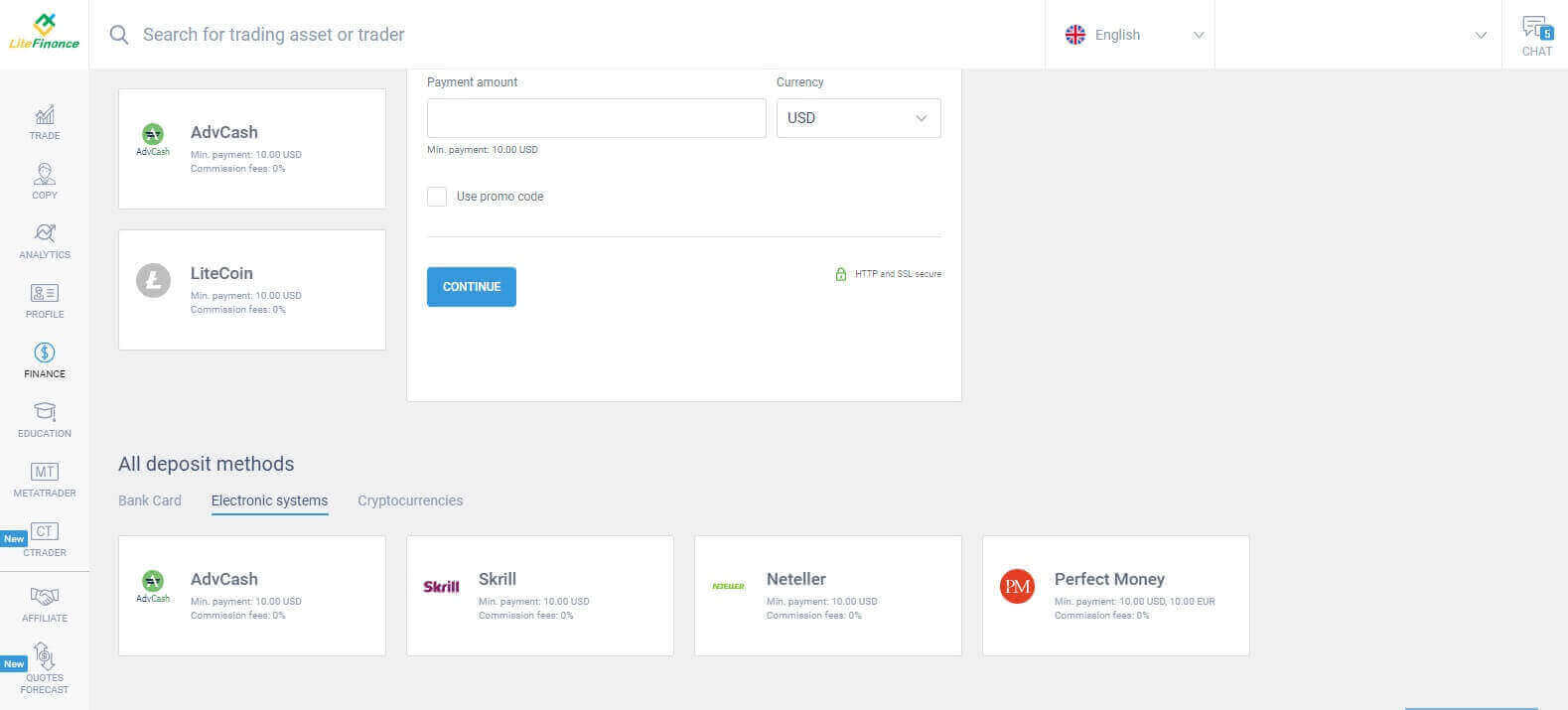
Банк картасынын ыкмасына окшош каалаган системаны тандап алгандан кийин, депозиттин суммасын (кеминде 10 АКШ доллары менен), соода эсебин киргизип, валютаны көрсөтүшүңүз керек. Эгер жеткиликтүү болсо, сизде промокодду сатып алуу мүмкүнчүлүгү бар. Ал эми процессти аяктоо үчүн "Улантуу" баскычын басуу гана калды .
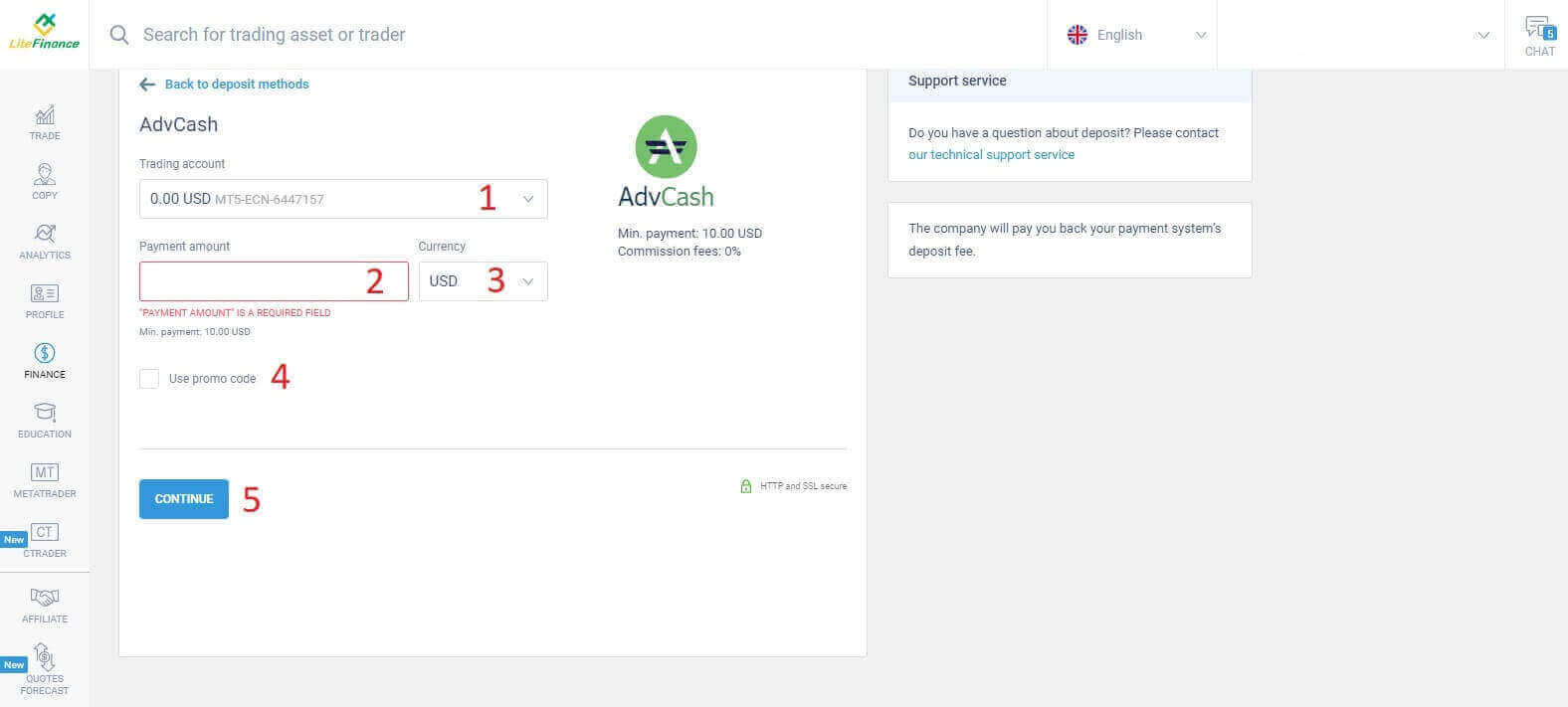
Чоо-жайын көрсөткөн компакт терезе ачылат. Сураныч, бул талааларды кылдат текшериңиз:
- Төлөм ыкмасы.
- Сиз салгыңыз келген эсеп.
- Төлөм суммасы.
- Комиссиялык жыйымдар.
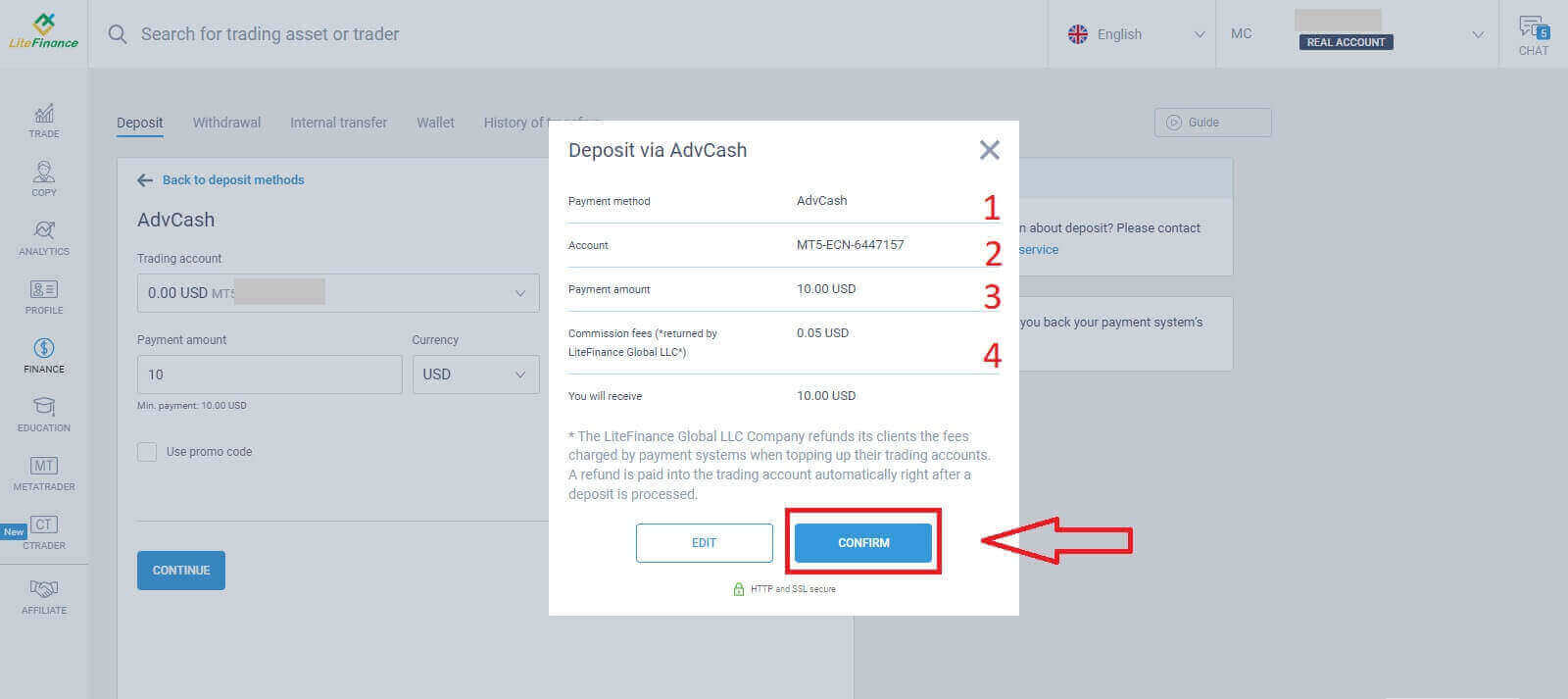
Алардын баары туура болгондон кийин, "Ырастоо" баскычын тандаңыз . Сиз тандалган электрондук системанын веб-сайтына багытталасыз жана депозитти бүтүрүү үчүн берилген нускамаларды аткарыңыз.
Cryptocurrencies
Сиз депозит бөлүмүндө жеткиликтүү депозиттик ыкмалардын тизмесин көрөсүз. "Криптовалюталарды" издеп , эсебиңизге салгыңыз келген криптовалютаны тандаңыз. 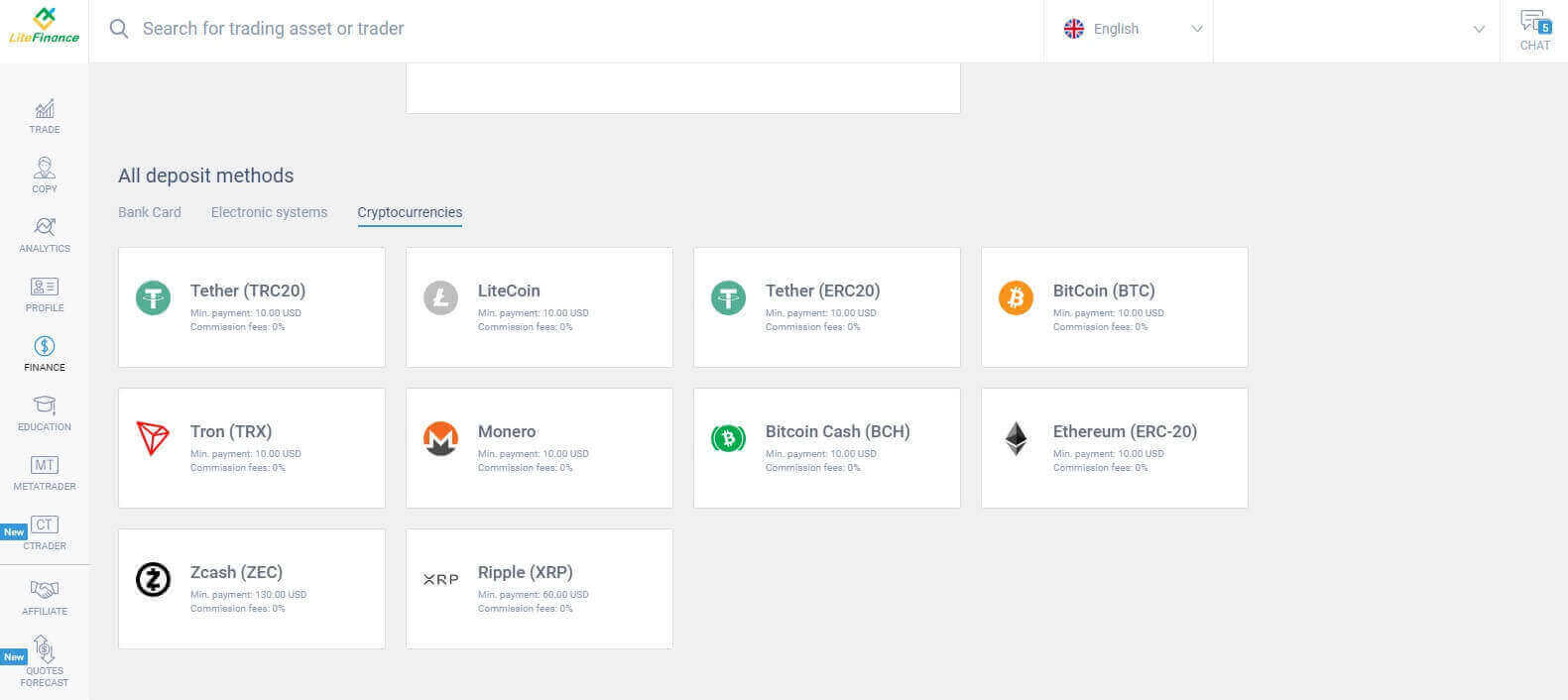
Башка ыкмалар сыяктуу эле, адегенде сиз депозитке салгыңыз келген бир соода эсебин тандап алышыңыз керек. Андан кийин төлөм суммасын киргизиңиз (мин 10 АКШ доллары), валютаны тандаңыз жана промокодду колдонуңуз (эгерде бар болсо). Алардын баарын бүтүргөндөн кийин, чыкылдатыңыз "Улантуу" . 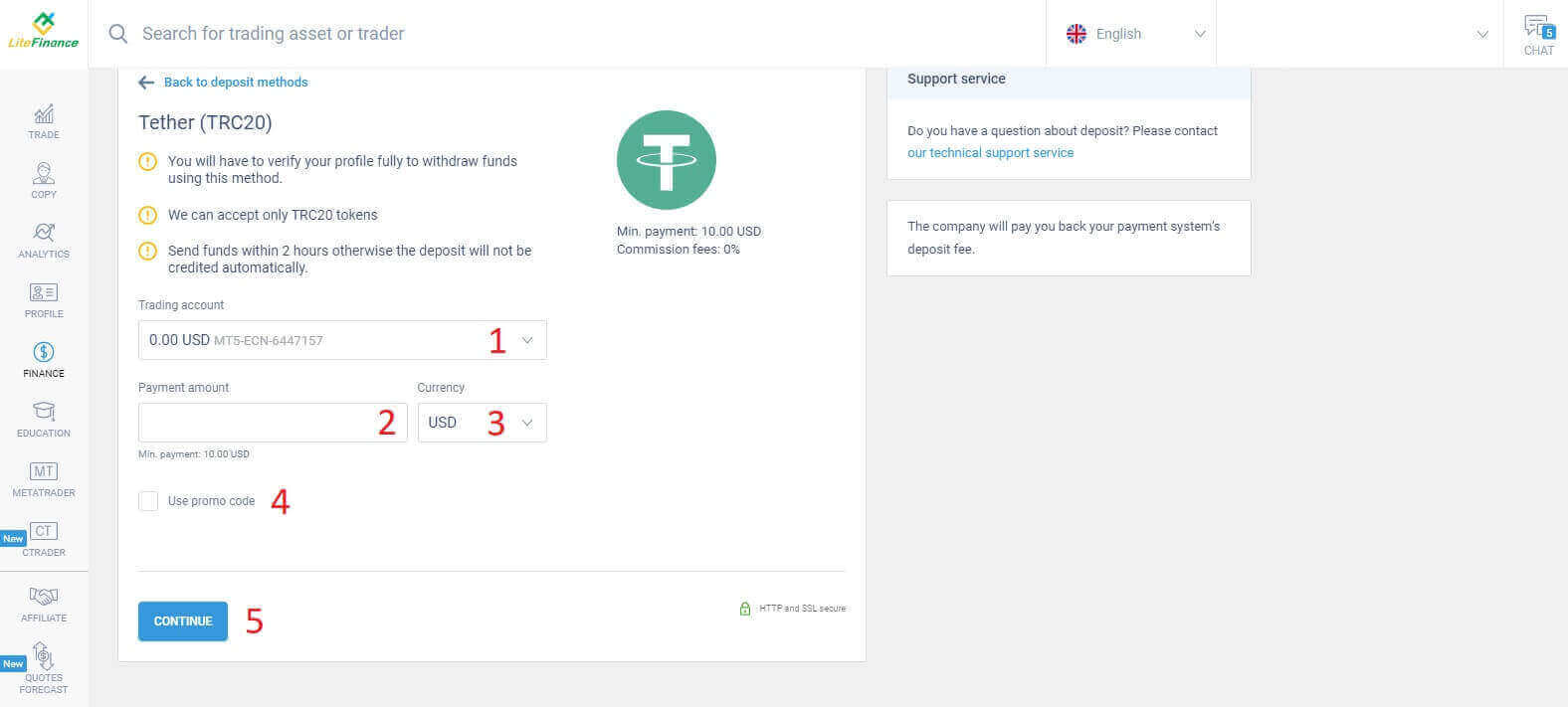
Маалыматты көрсөткөн кичинекей терезе пайда болот. Сураныч, бул кадамдарды аткарыңыз:
- Которула турган акчанын суммасын текшериңиз.
- Которуудан мурун эскертүүлөрдү кунт коюп окуп чыгыңыз.
- Акча которууну аяктоо үчүн QR кодун сканерлеп, нускамаларды аткарыңыз.
- Аяктоо үчүн "Ырастоо" баскычын басыңыз .
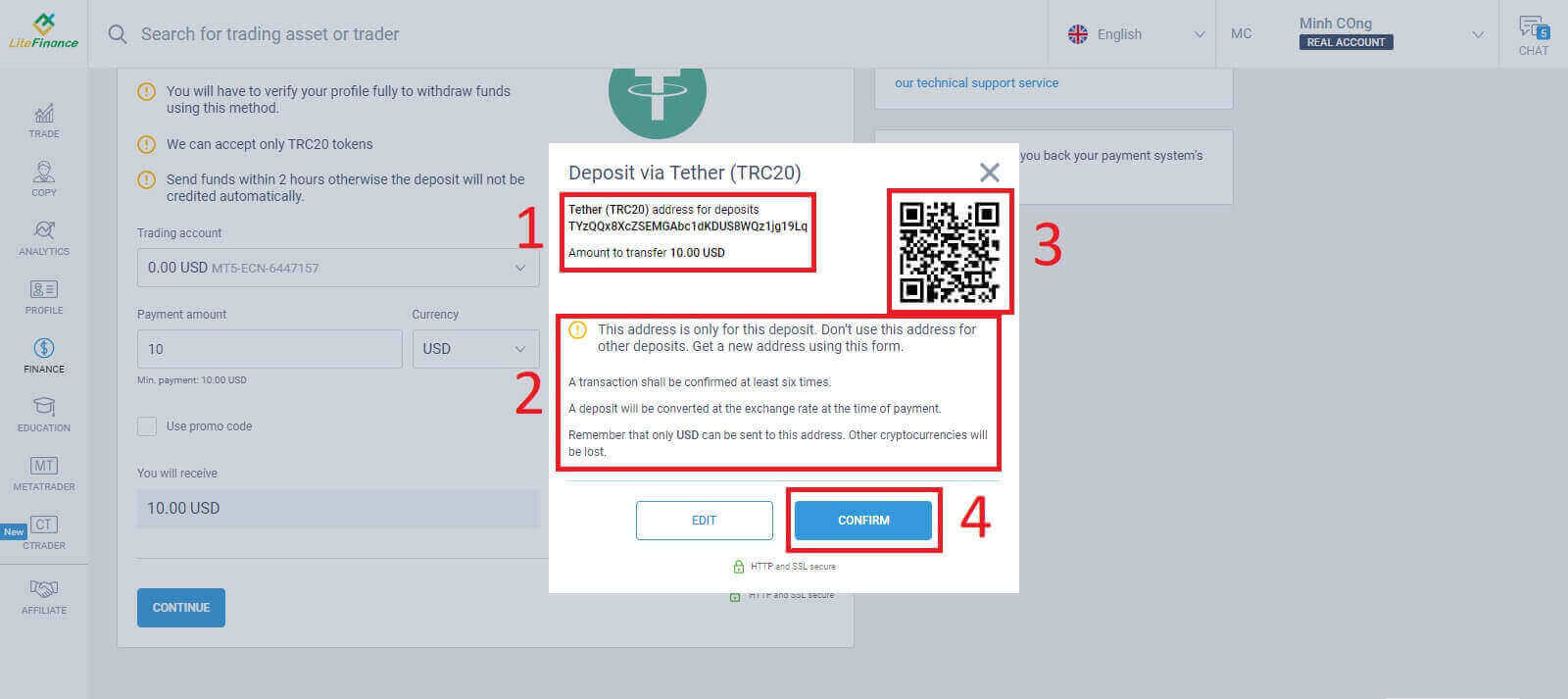
Банктык которуу
Бул ыкманын көптөгөн банктык варианттары бар, андыктан депозитти баштоо үчүн сиздин муктаждыктарыңызга эң туура келгенин тандаңыз.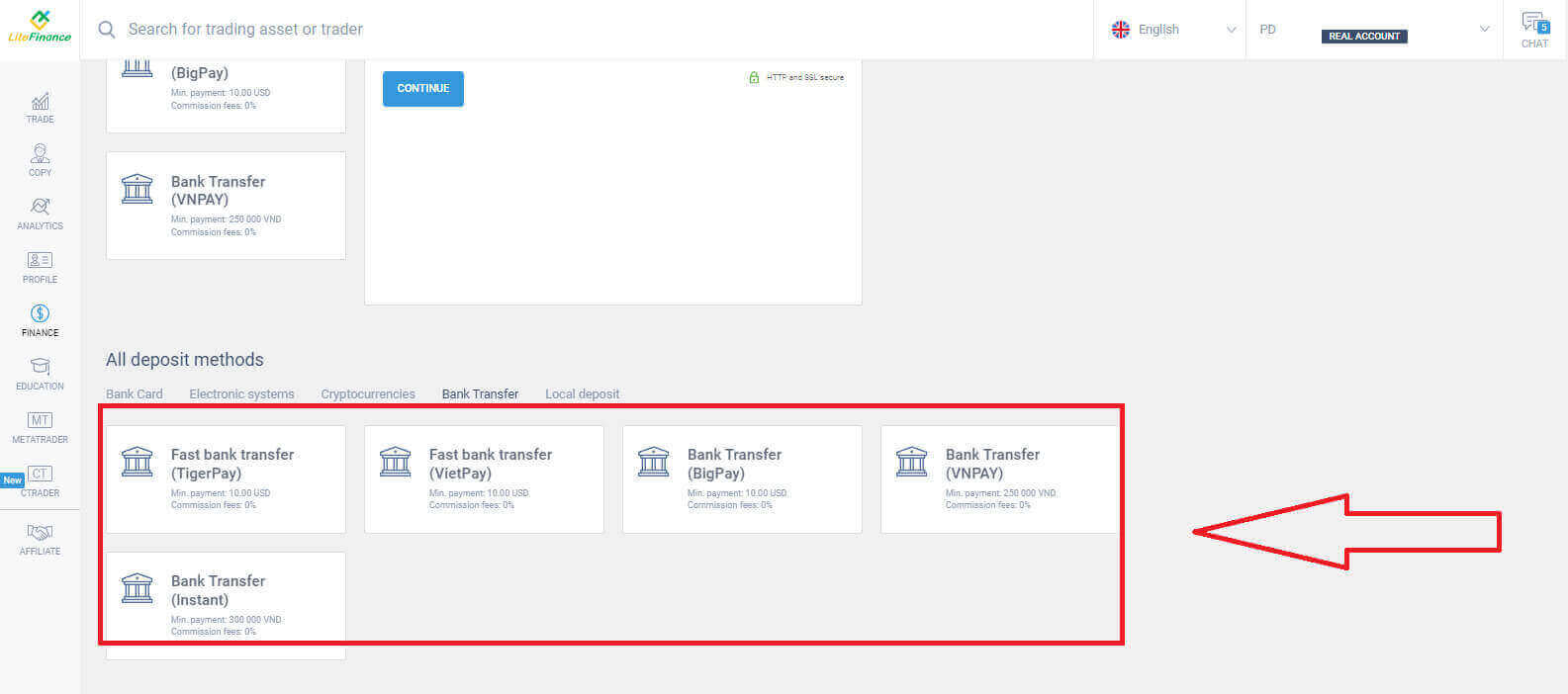
Андан кийин, сиз жөн гана негизги маалыматты беришиңиз керек:
- Сиз салгыңыз келген соода эсебин тандаңыз.
- Төлөм эсеби (VND валюта бирдиги үчүн минималдуу 250 000).
- Валюта.
- Промокодду киргизиңиз (эгерде бар болсо).
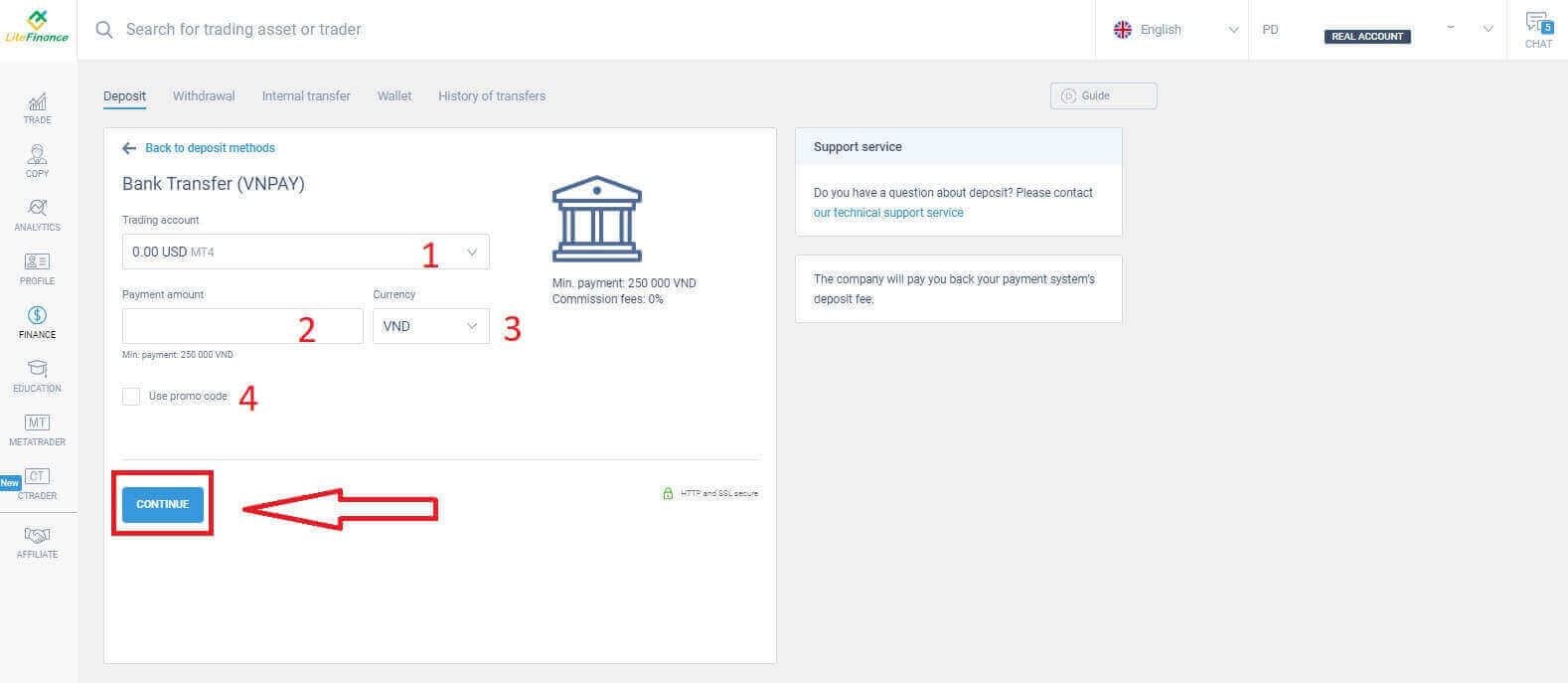
Берилген маалыматты ырастоо үчүн кичинекей терезе пайда болот. Сураныч, төмөнкү маалыматтарды эки жолу текшериңиз:
- Төлөм ыкмасы.
- Тандалган эсеп.
- Төлөм суммасы.
- Комиссиялык жыйымдар.
- Процесстен кийин сиз ала турган акча.
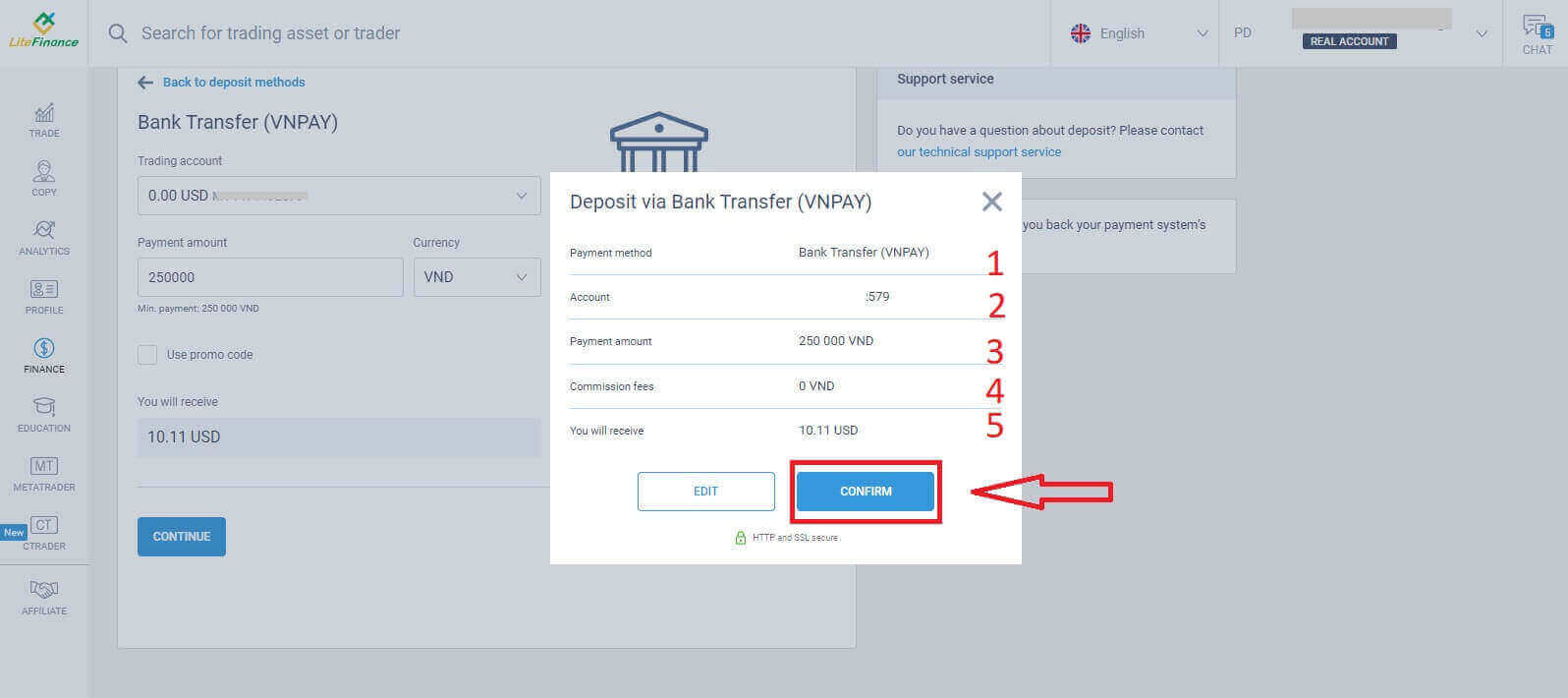
Кийинки интерфейсте транзакцияны 30 мүнөттүн ичинде бүтүрбөсөңүз, веб-сайт автоматтык түрдө жаңырып, мурунку процессти кайталашыңыз керек болот. "ЭСКЕРТҮҮ"
формасында төмөнкү кадамдарды аткарыңыз:
- Маалымдама номерин киргизүү үчүн берилген нускамаларды, ошондой эле мисалдарды окуп, так аткарыңыз.
- Соода процессин түшүнүү үчүн, жакшыраак түшүнүү үчүн депозиттик видеону көрүңүз.
- Бул сиз тандаган ыкма үчүн жеткиликтүү соода каналдары.
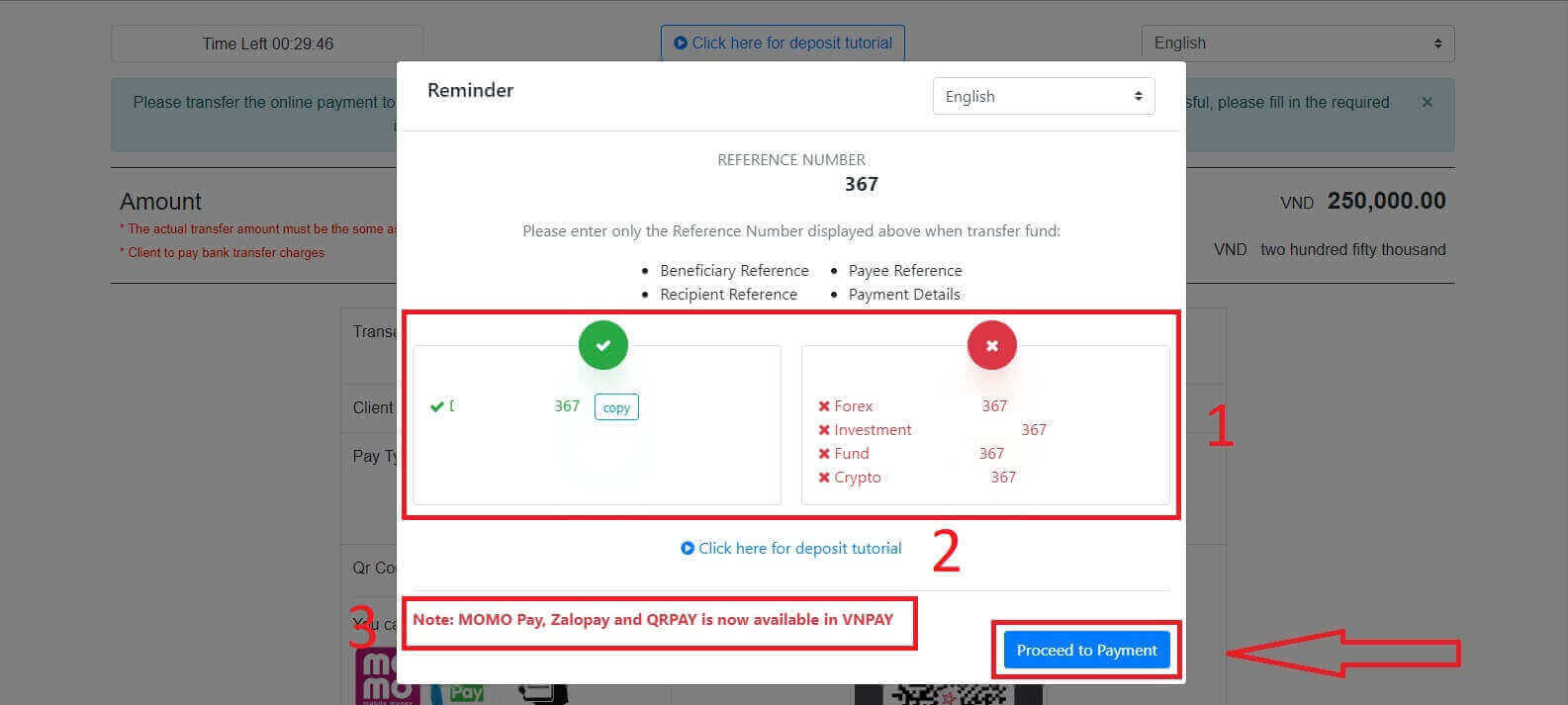
Бул кадамда сиз экранда көрсөтүлгөн эсепке которууну аткарасыз.
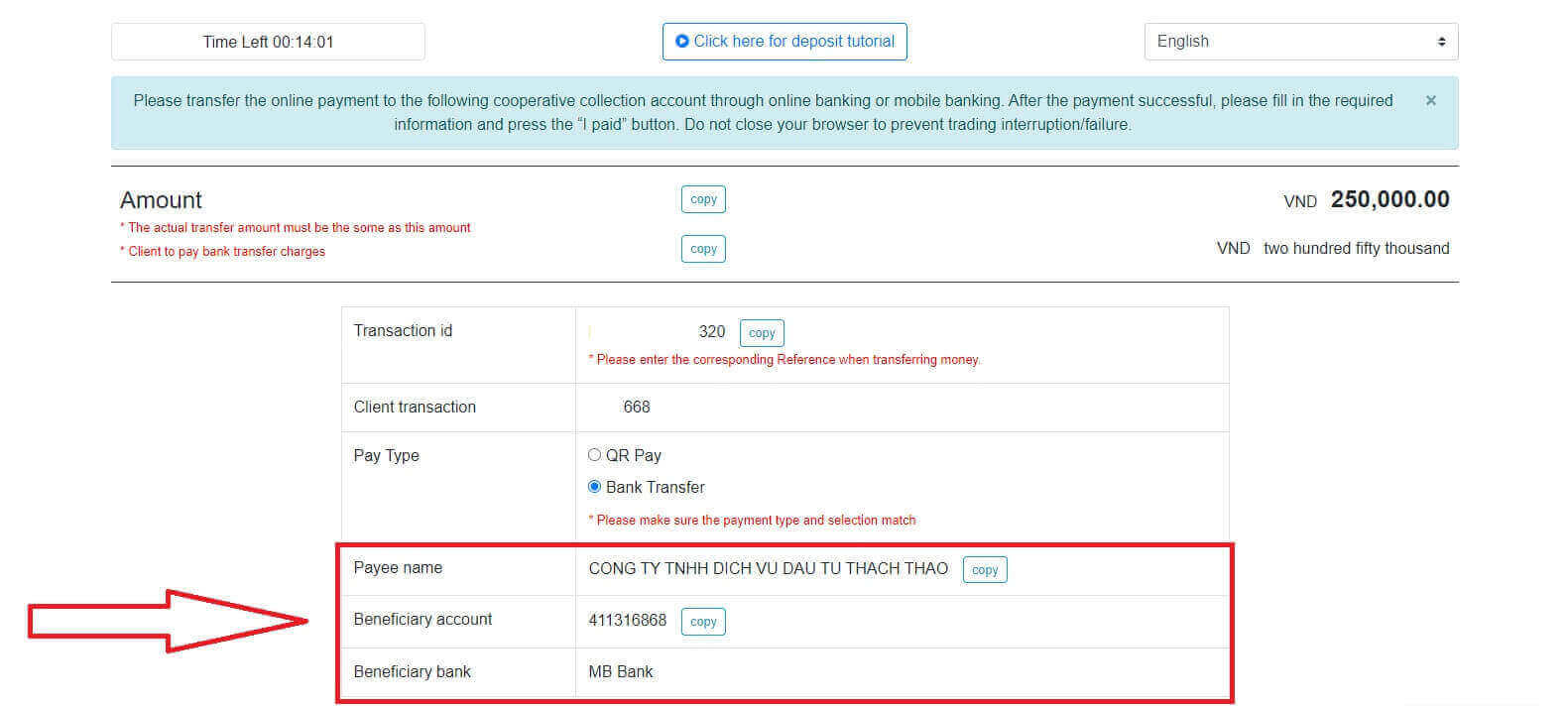
Мындан тышкары, сиз QR Pay которуу ыкмасын тандап, бул жөнөкөй кадамдар менен акча каражаттарын ыңгайлуу жана тез которо аласыз:
- Сүрөттө көрсөтүлгөндөй QR кодун колдонуп төлөм ыкмасын тандаңыз.
- Экранда көрсөтүлгөн жеткиликтүү төлөм каналдарын колдонуңуз.
- Экрандагы QR кодун сканерлеп, төлөмдү адаттагыдай улантыңыз.
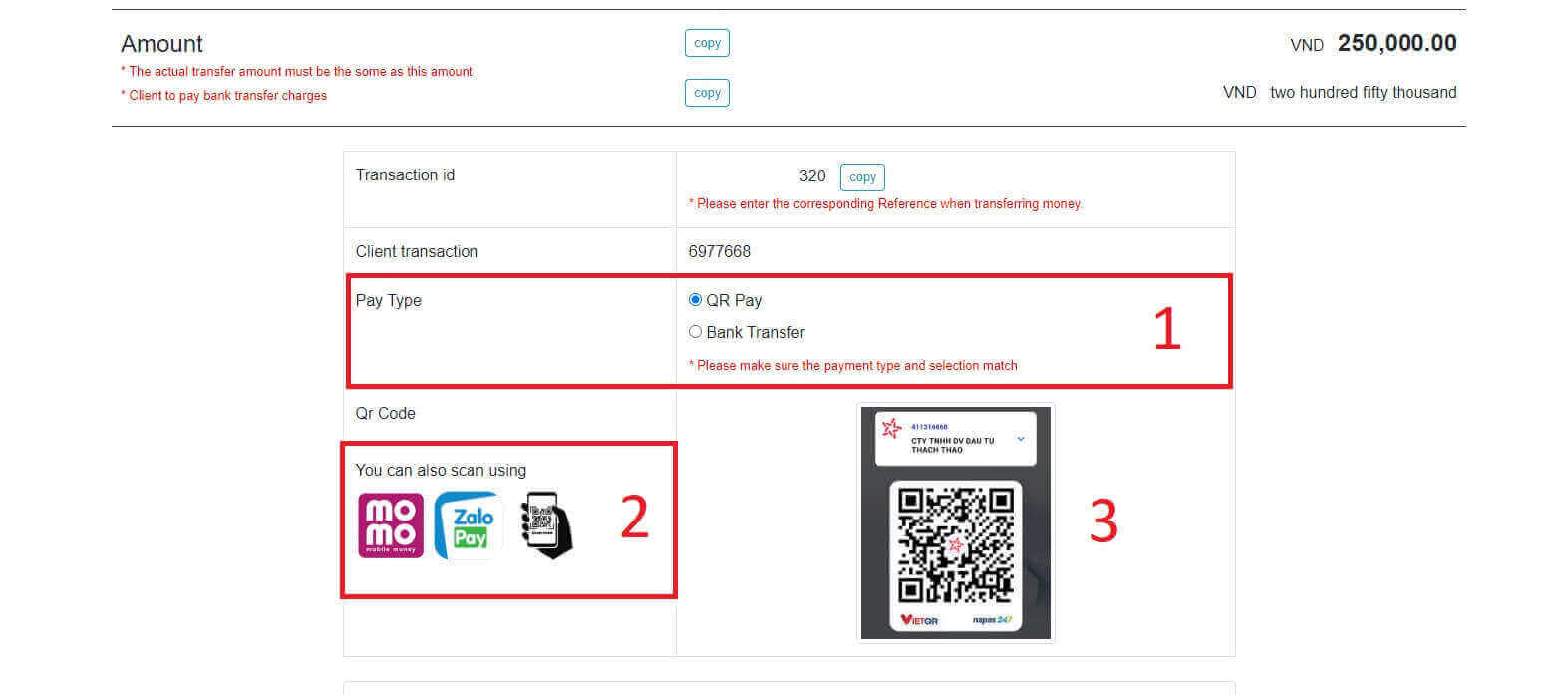
Бул акыркы кадамда, сиз төмөндөгү кошумча керектүү маалыматты беришиңиз керек болот:
- Толук аты-жөнүңүз.
- Сиздин эскертүүңүз (бул кошумча талаа).
- Ийгиликтүү төлөмдүн квитанциясынын скриншоту. ( "Каратуу" баскычын чыкылдатып , скриншотуңузду жүктөңүз).
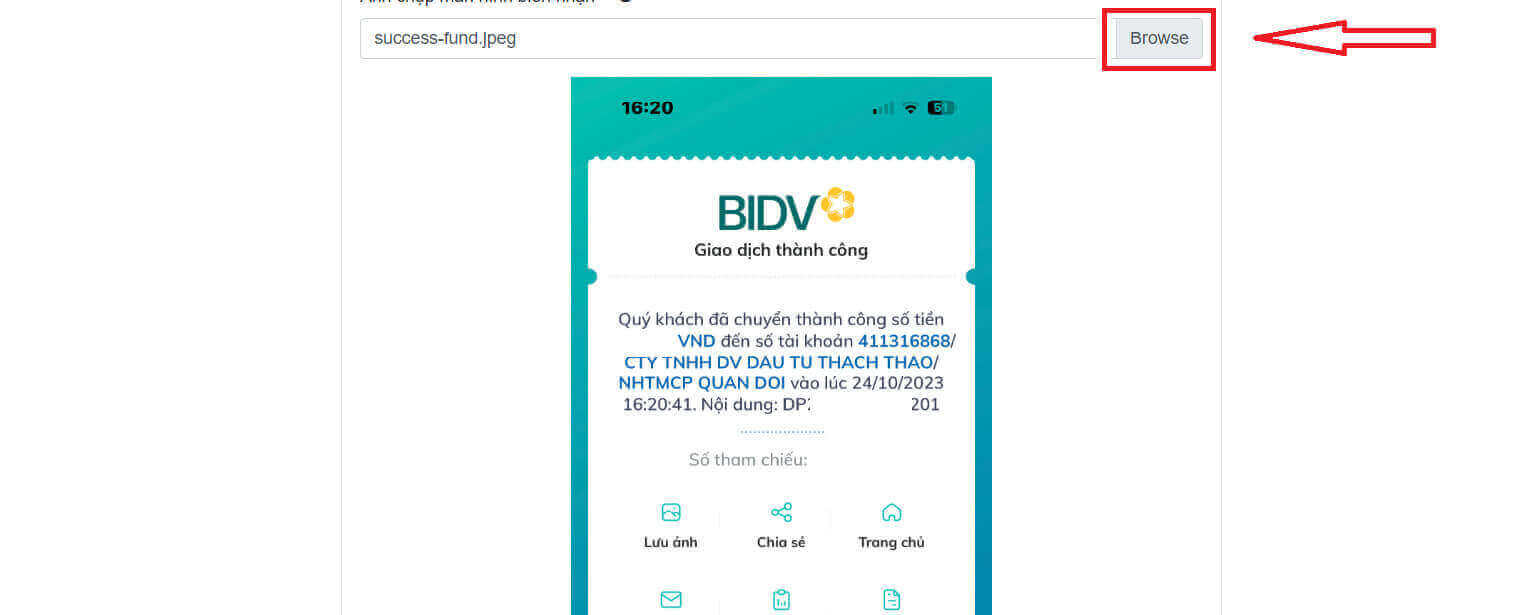
- Бул талаалар милдеттүү эмес. Эгер сиз өзүңүздү ыңгайлуу сезсеңиз, аларды тезирээк бекитүү үчүн толтурсаңыз болот.
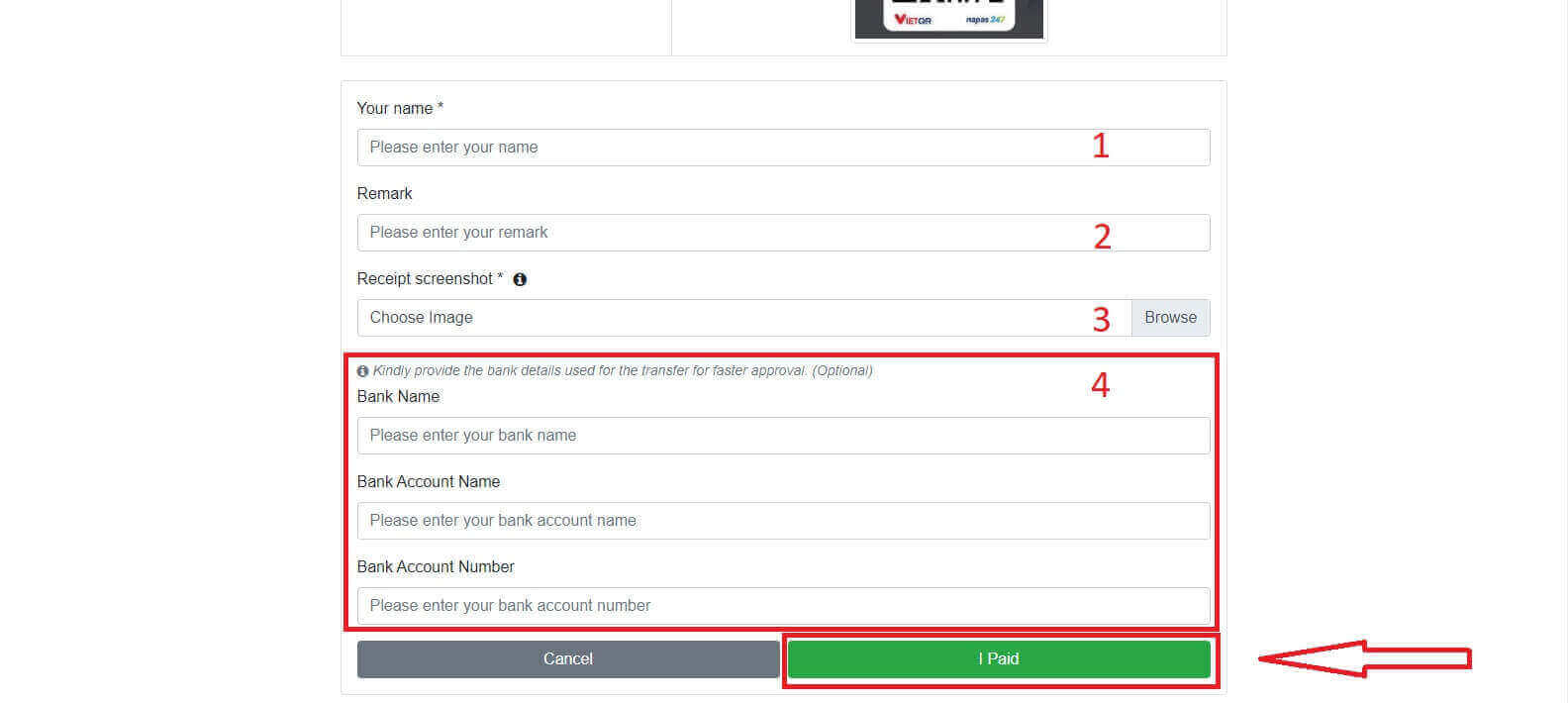
Жергиликтүү депозит
Төмөндө берилген маалыматты колдонуп, соода эсебиңизге каражат салсаңыз болот. LiteFinance өкүлү өтүнүчүңүздү кабыл алып, аларга акча которгондон кийин эсебиңизге кредит берет.
Биринчиден, сиз тандоо керек:
- Сиз салгыңыз келген соода эсеби.
- Төлөм ыкмасы.
- Банк эсеби.
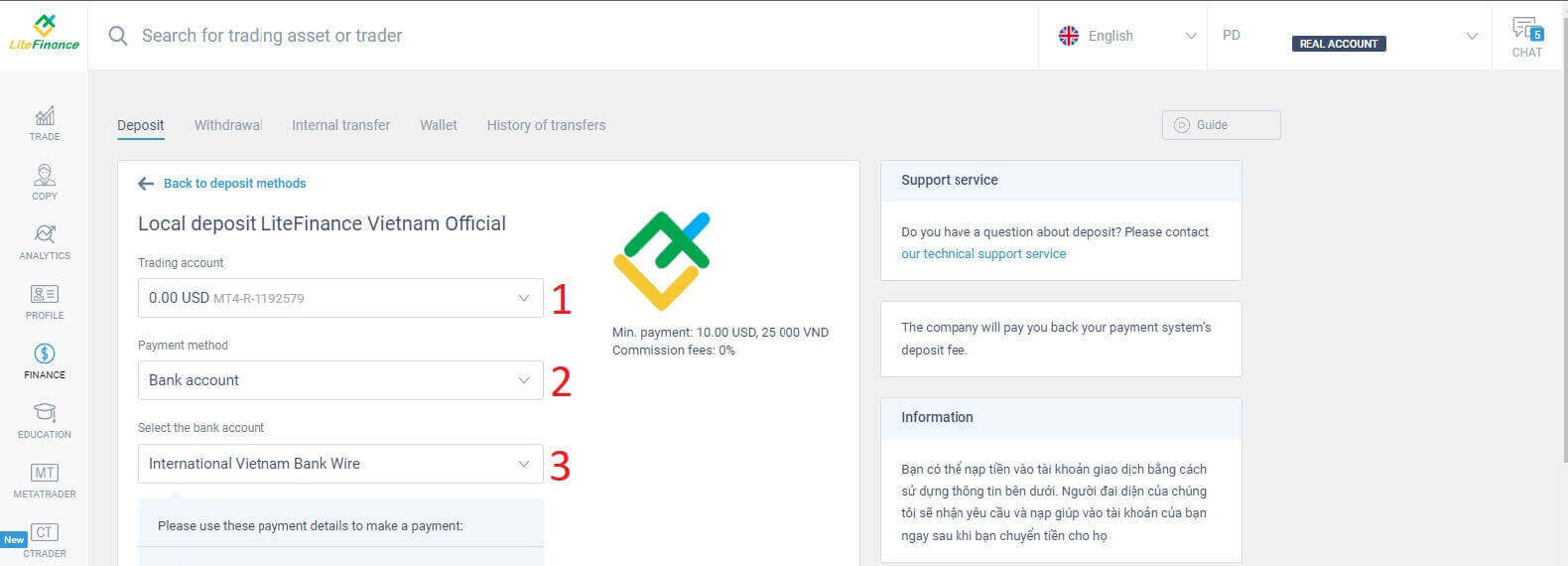
Төмөндө бул ыкманы колдонуу үчүн зарыл болгон маалыматтар:
- Төлөө датасы.
- Төлөө убактысы.
- Валюта.
- Төлөм суммасы (мин 10 АКШ доллары).
- Промокодду киргизиңиз (эгерде бар болсо).
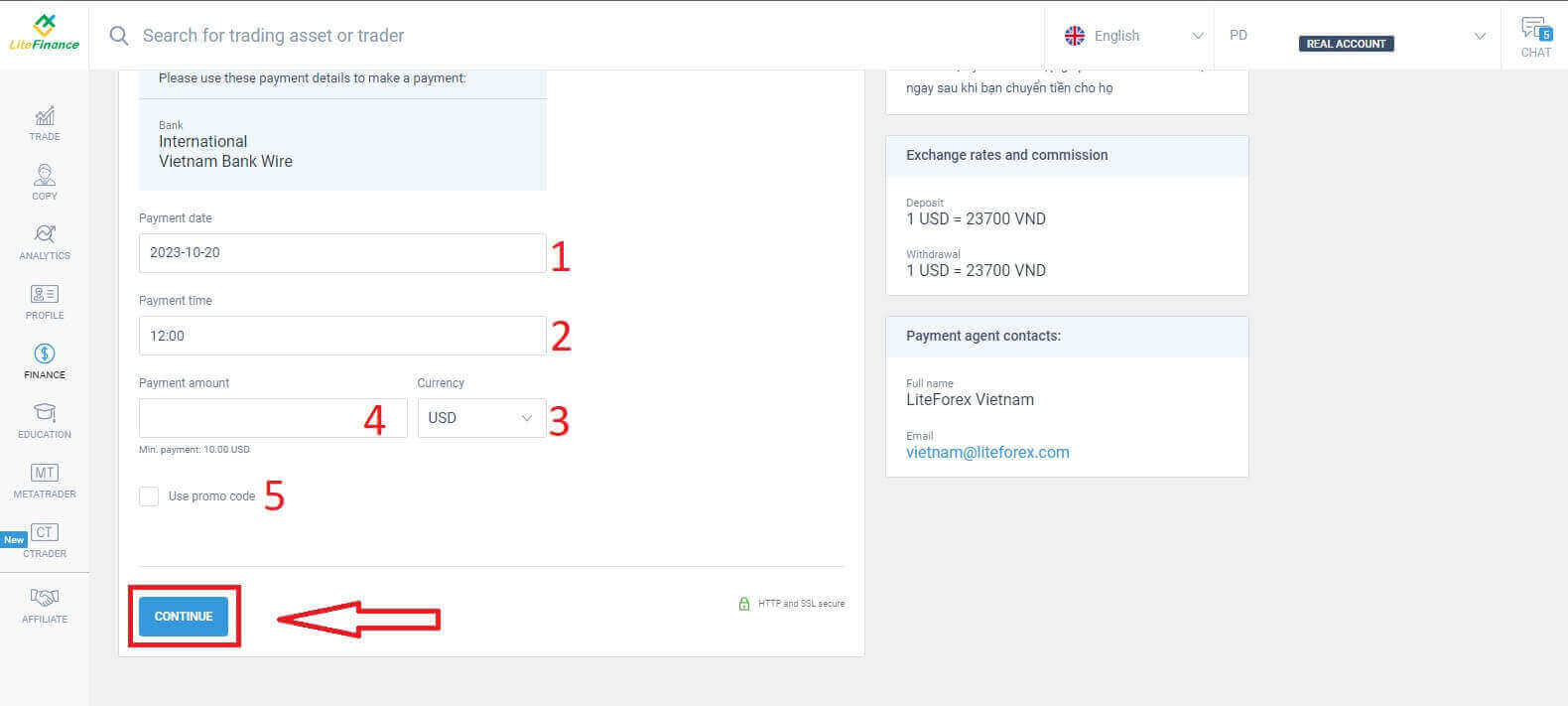
Сурамыңыз ийгиликтүү жөнөтүлгөнүн ырастоо үчүн дароо кичинекей форма пайда болот. Сураныч, формадагы маалыматты дагы бир жолу текшерип, эгер баары туура болсо, бүтүрүү үчүн "Жабуу" баскычын басыңыз.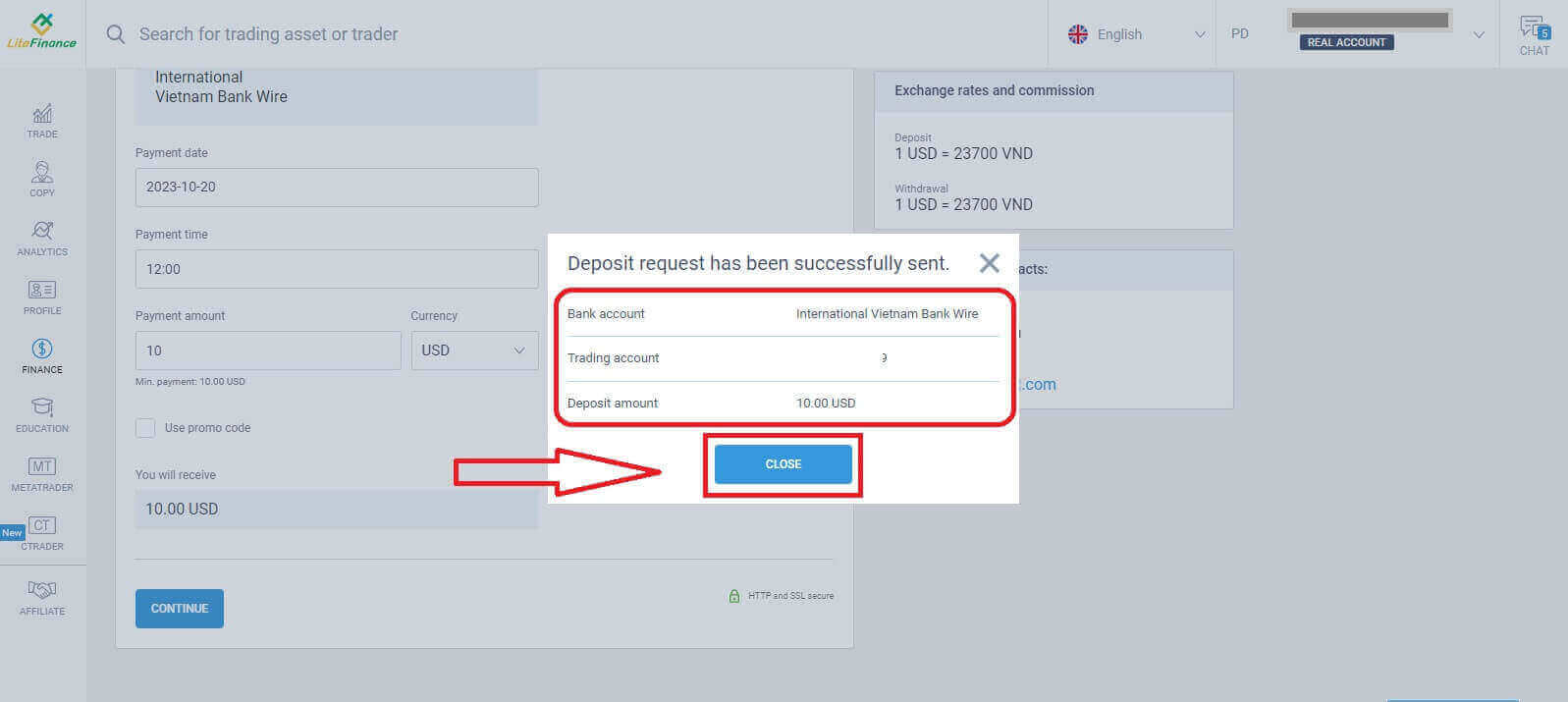
LiteFinance мобилдик колдонмосуна кантип депозит салса болот
Смартфонуңузда же планшетиңизде LiteFinance мобилдик тиркемесин ачыңыз. Катталган электрондук почтаңызды жана сырсөзүңүздү колдонуп, соода эсебиңизге кириңиз. Эгерде сизде катталган каттоо эсеби жок болсо же кантип кирүүнү билсеңиз, бул постту караңыз: LiteFinance'те каттоо эсебин кантип каттаса болот .
Сиз киргенден кийин, "Дагы" интерфейсине кириңиз. "Каржы"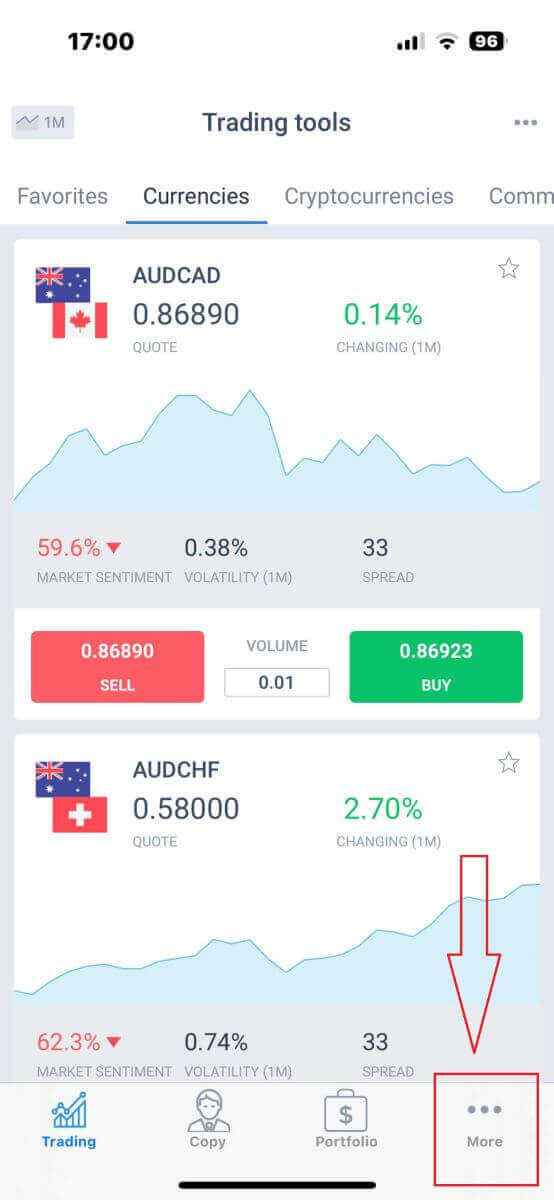
бөлүмүн
издеп , аны таптаңыз. Ал, адатта, негизги менюда же башкаруу тактасында жайгашкан.
Депозиттик бөлүмдө сиз ар кандай депозиттик ыкмаларды көрөсүз. Сураныч, өзүңүзгө жаккан ыкманы тандап, төмөндөгү ар бир ыкма боюнча окуу куралын көрүңүз.
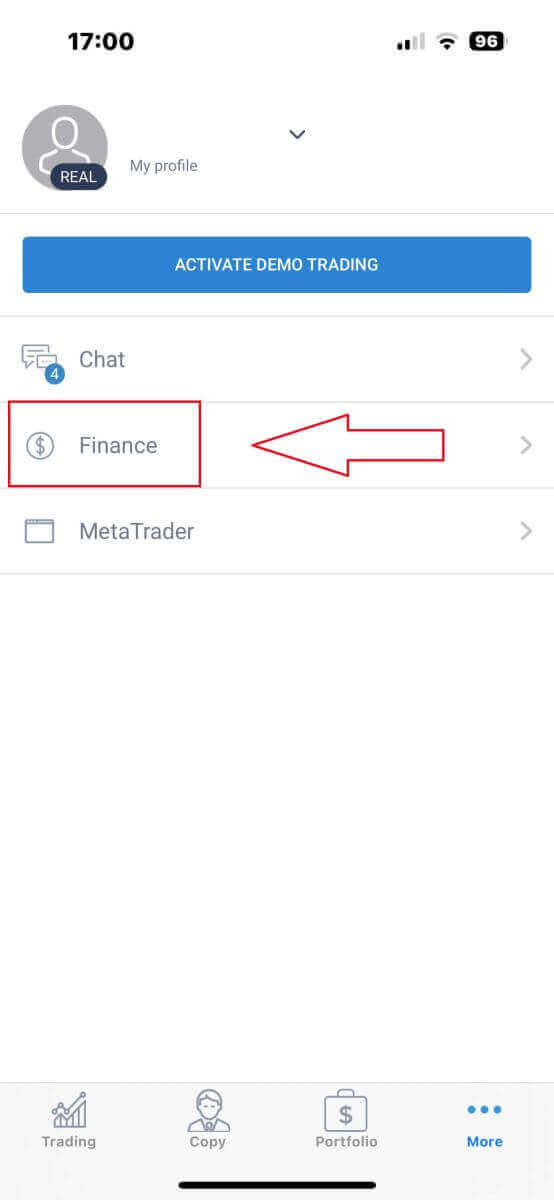
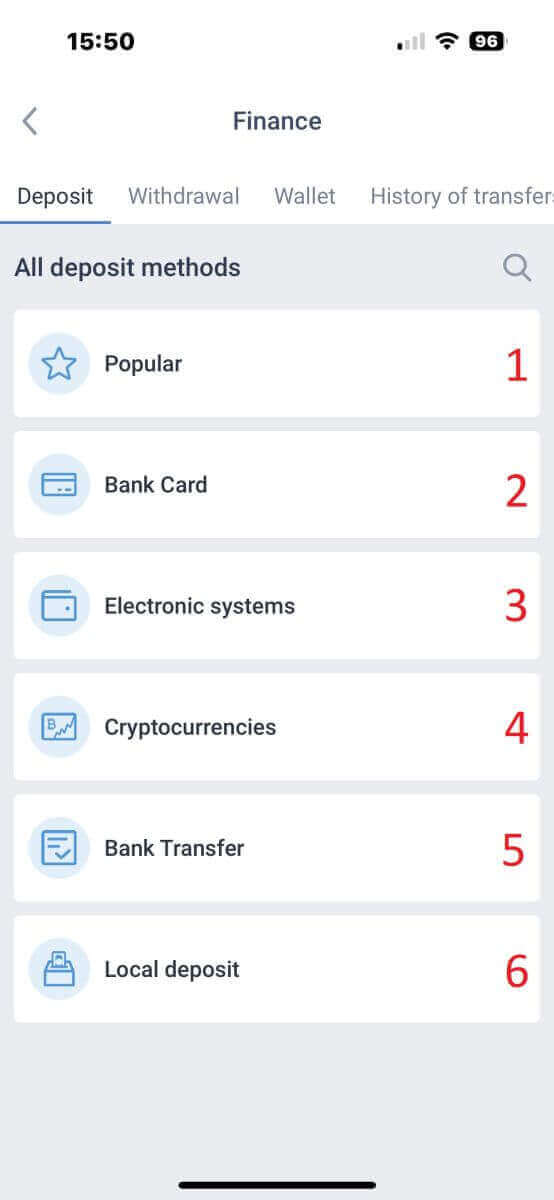
банк картасы
Бул ыкма менен, сиз көңүл бурушуңуз керек болгон бир нече жагдайлар бар (бул ар кандай банктарда ар кандай болушу мүмкүн):- Үчүнчү жактарга таандык банк карталары кабыл алынбайт жана мындай депозиттер четке кагылат.
- Бул ыкманы колдонуу менен акча каражаттарын алуу үчүн профилиңизди жана банк картаңызды толугу менен текшеришиңиз керек болот (Эгер сиз профилиңизди жана банк картаңызды текшере элек болсоңуз, бул постту караңыз: LiteFinance'те эсепти кантип текшерүү керек ).
- Сиз салгыңыз келген соода эсеби.
- Төлөм суммасы (мин 10 АКШ доллары).
- Валюта.
- Промокод (эгерде бар болсо).
- Картаны тандоого мурда 1 жолудан кем эмес депозит салгандар үчүн гана жеткиликтүү (Башкача айтканда, картанын маалыматы кийинки депозиттер үчүн сакталган).
- Картанын номери.
- кармоочунун аты.
- Жарамдуулук мөөнөтү
- CVV
- Кийинки депозиттер үчүн карта маалыматын сактап калгыңыз келсе, кутучаны белгилеңиз.
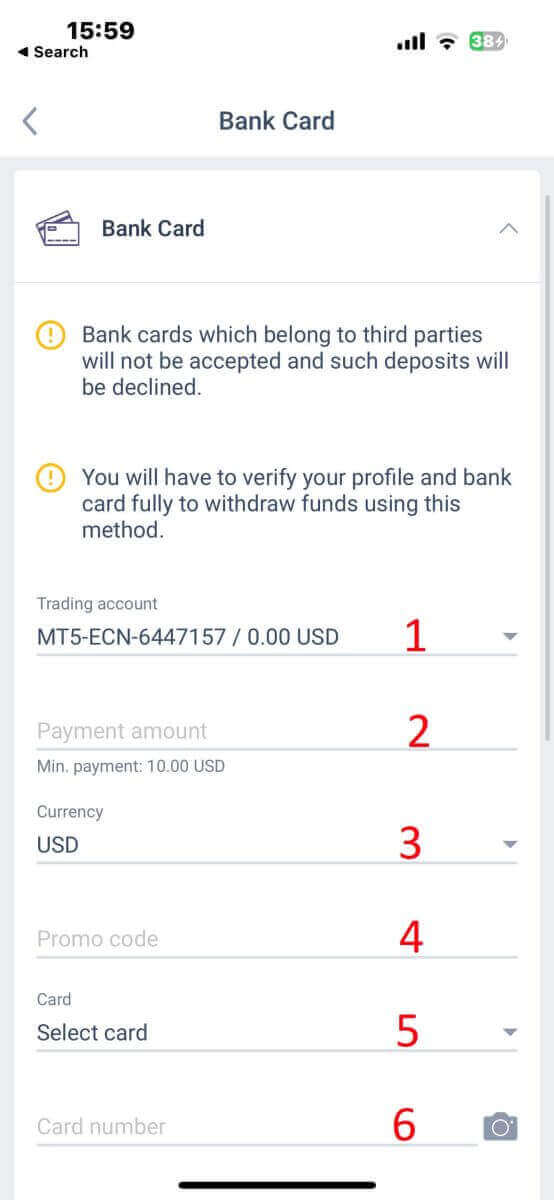
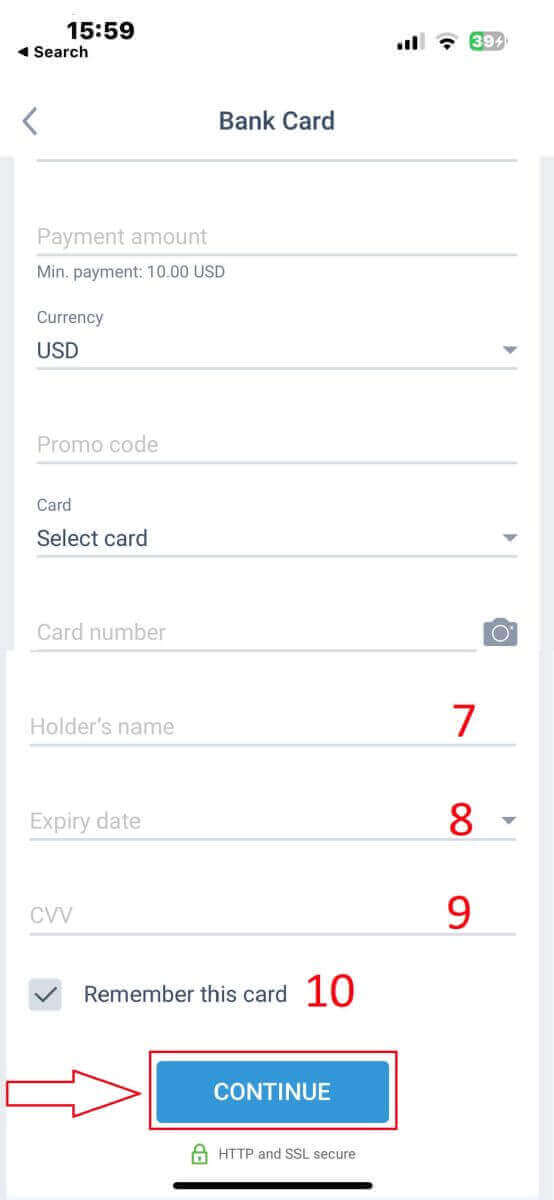
Электрондук системалар
LiteFinance ар кандай электрондук төлөм системаларын сунуштайт. Ошондуктан, депозит үчүн каалаган системаны тандаңыз.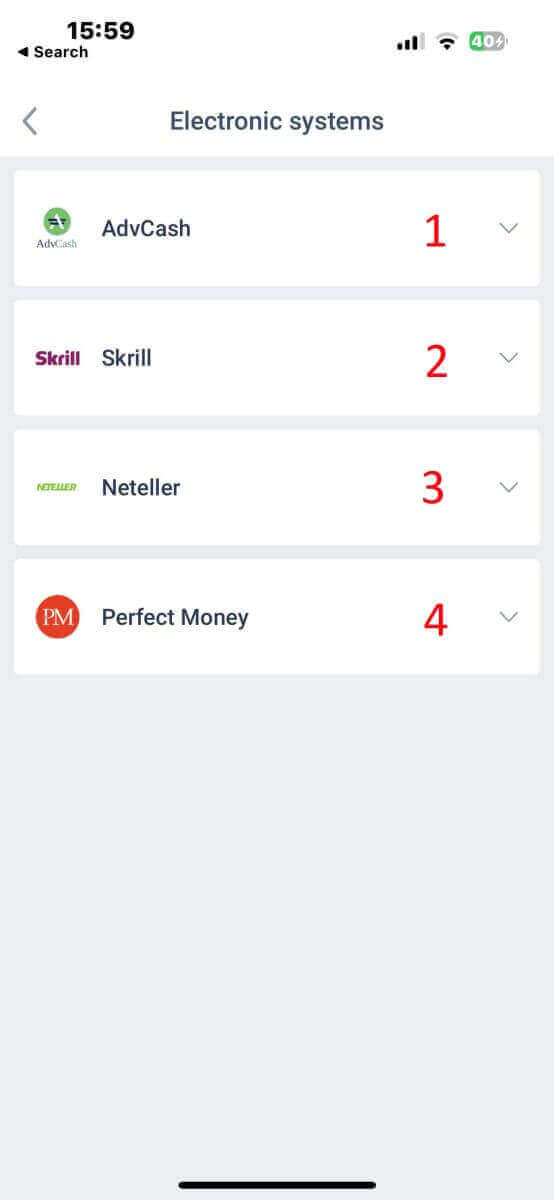
Электрондук системалар аркылуу депозитке салуу үчүн төмөнкү 5 жөнөкөй кадамды аткарыңыз:
- Депозитке салгыңыз келген эсепти тандаңыз.
- Тандалган электрондук төлөм системасы аркылуу салгыңыз келген сумманы көрсөтүңүз.
- Валютаны тандаңыз.
- Промокодду киргизиңиз (эгерде бар болсо).
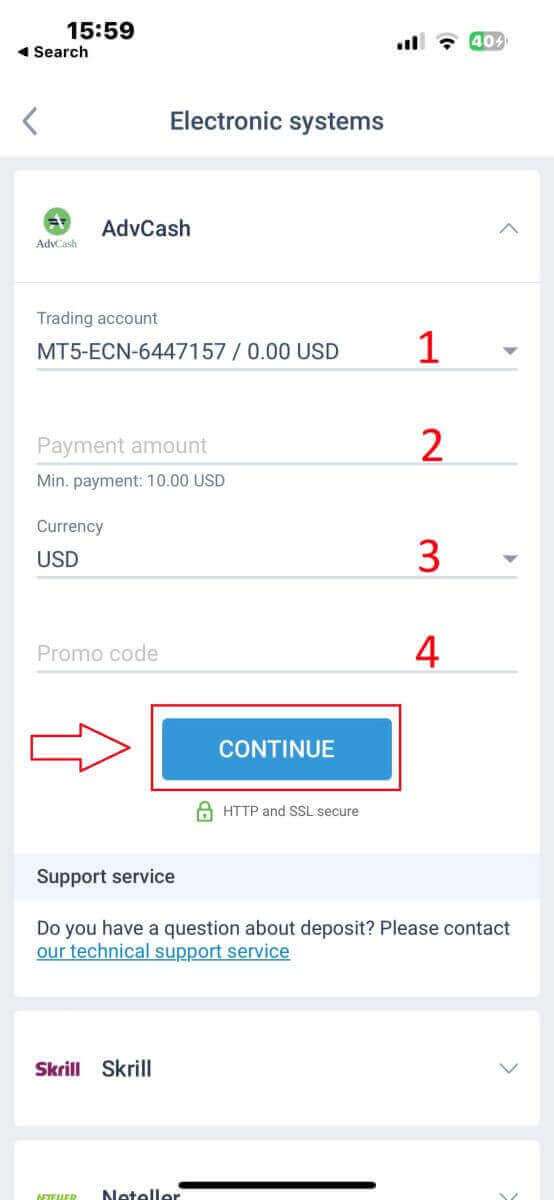
Сиз төлөм системасынын интерфейсине багытталасыз. Тандалган төлөм системасы тарабынан берилген конкреттүү нускамаларды аткарыңыз, ал электрондук капчыгыңызга кирүү же төлөм маалыматын көрсөтүүнү камтышы мүмкүн. Төлөм системасынын интерфейсинде керектүү маалыматты киргизип, депозитти ырастагандан кийин транзакцияны улантыңыз.
LiteFinance мобилдик колдонмосу транзакцияны иштетет. Бул адатта бир нече көз ирмемди талап кылат. Сиз транзакция иштетилип жатканын көрсөткөн ырастоо экранын көрө аласыз. Эгер транзакция ийгиликтүү иштетилсе, сиз депозитти тастыктаган эскертмени аласыз. Каражаттар LiteFinance соода эсебиңизге заматта түшөт.
Cryptocurrencies
LiteFinance'те депозиттер үчүн криптовалюталардын кеңири спектри бар, сиз тандаганды тандап алышыңыз керек: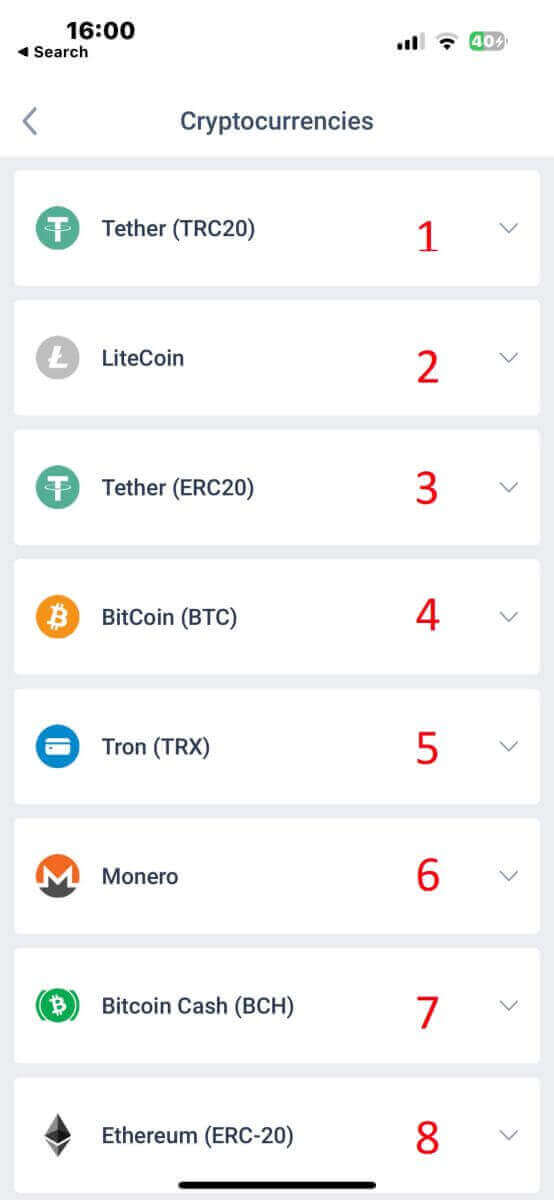
Бул ыкманы колдонууда бир нече нерсени эске алуу керек:
- Бул ыкманы колдонуу менен акча каражаттарын алуу үчүн профилиңизди толугу менен ырасташыңыз керек болот.
- TRC20 белгилери гана кабыл алынат.
- Акча каражаттарын 2 сааттын ичинде жөнөтүшүңүз керек, антпесе депозит автоматтык түрдө чегерилбейт.
- Депозит салгыңыз келген эсепти тандаңыз.
- Тандалган электрондук төлөм ыкмасын колдонуу менен депозитке сала турган суммаңызды көрсөтүңүз.
- Тандалган валютаны тандаңыз.
- Жарнамалык кодду киргизиңиз (эгерде мүмкүн болсо).
- "УЛАНТУУ" баскычын басыңыз .
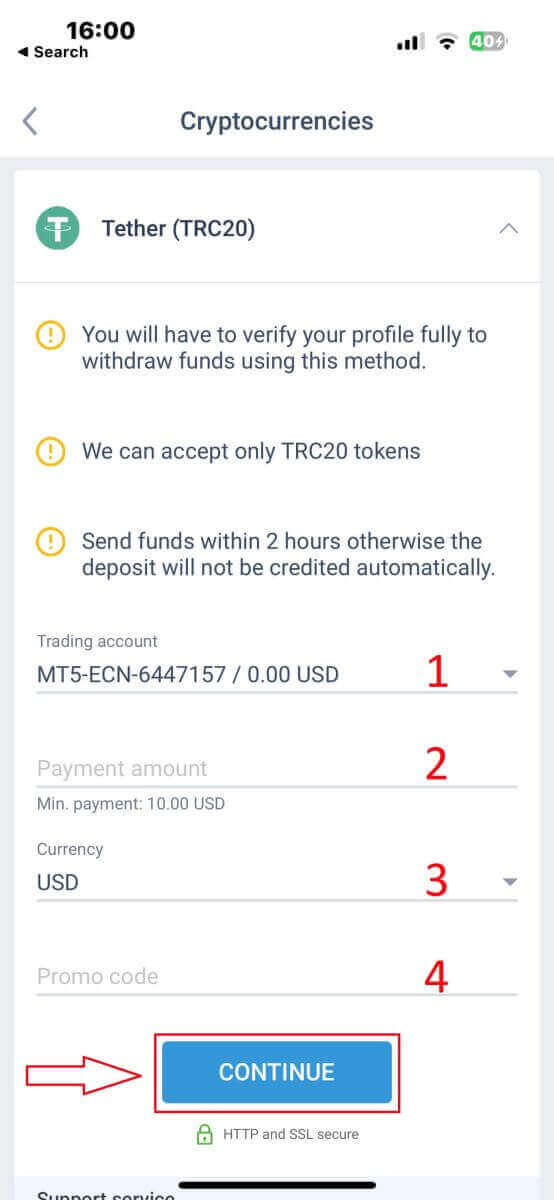
Колдонмо сизге тандалган cryptocurrency үчүн уникалдуу депозиттик даректи берет. Бул дарек сиздин транзакцияңыздын соода эсебиңизге туура түшүшү үчүн абдан маанилүү. Даректи алмашуу буфериңизге көчүрүңүз же жазып алыңыз. Андан кийин, программалык камсыздоо капчыгы же алмашуу капчыгы болобу, криптовалюта капчыгыңызды ачыңыз. LiteFinance тарабынан берилген депозиттик дарекке керектүү сумманы которууну (жөнөтүүнү) баштаңыз.
Которууну баштагандан кийин, чоо-жайды, анын ичинде депозиттин дарегин жана сиз жөнөтүп жаткан сумманы эки жолу текшериңиз. Сиздин cryptocurrency капчыктын ичинде транзакцияны ырастаңыз. Cryptocurrency транзакциялары blockchain тармагында ырастоону талап кылышы мүмкүн. Бул убакыт криптовалютага жараша өзгөрүшү мүмкүн, бирок адатта бир нече мүнөттөн бир нече саатка чейин созулат. Ырастоону күтүп жатканда сабырдуу болуңуз.
Банктык которуу
Бул жерде бизде ар кандай банктык которуу каналдарынан тандоо мүмкүнчүлүгү бар (алар өлкөгө жараша өзгөрүшү мүмкүн). Андыктан, сизге эң ылайыктуусун тандаңыз.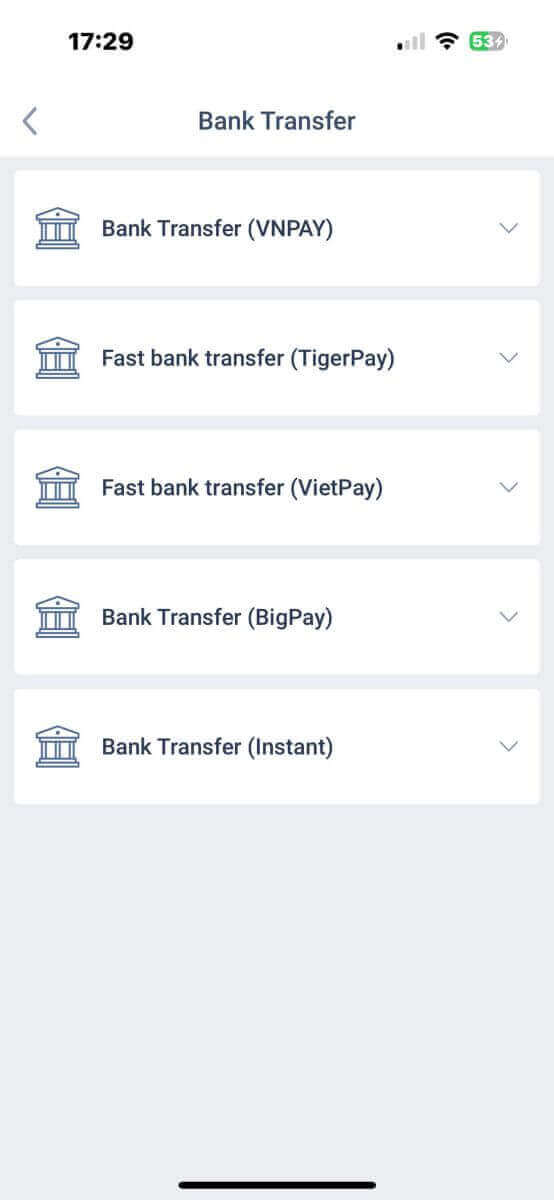
Тандооңузду жасагандан кийин, кийинки депозиттик интерфейске өтүү үчүн төлөм маалыматын беришиңиз керек. Бул деталдар төмөнкүлөрдөн турат:
- Сиз салгыңыз келген соода эсеби.
- Төлөм суммасы (мин 250000 VND же башка валюталардагы анын эквиваленти.).
- Валюта.
- Промокод (эгерде бар болсо).
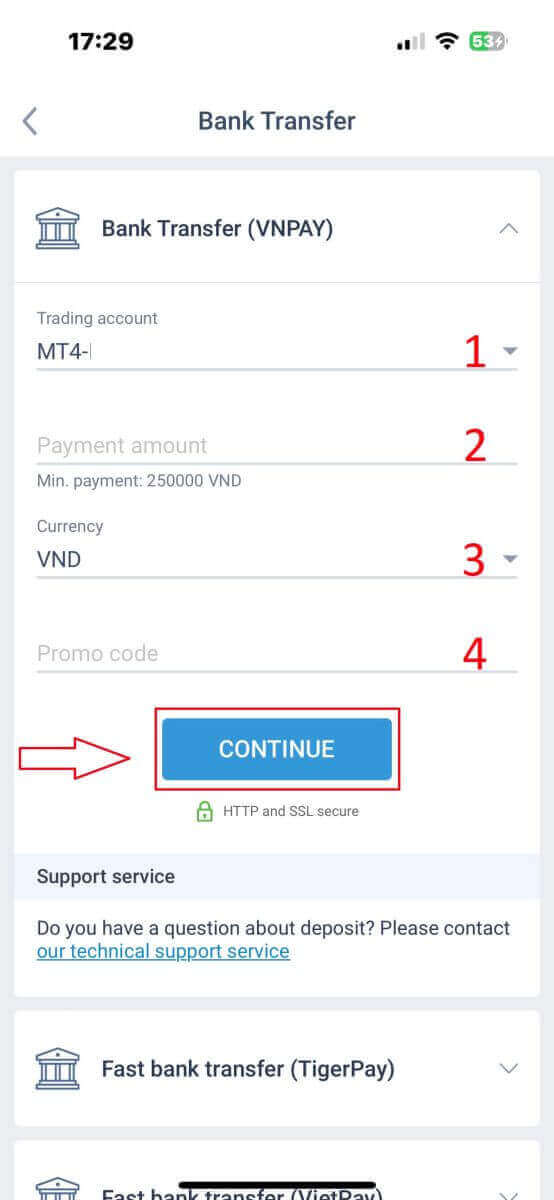
Система сиз киргизген маалыматты ырастоо үчүн форманы көрсөтөт; анын тактыгын текшерүү үчүн эки жолу текшериңиз. Андан кийин, акча которуу кадамына өтүү үчүн "ЫСТАЙМ" баскычын тандаңыз. Бул интерфейсте акча которууда өкүнүчтүү каталарды болтурбоо үчүн биринчи кезекте "ЭСКЕРТҮҮ"
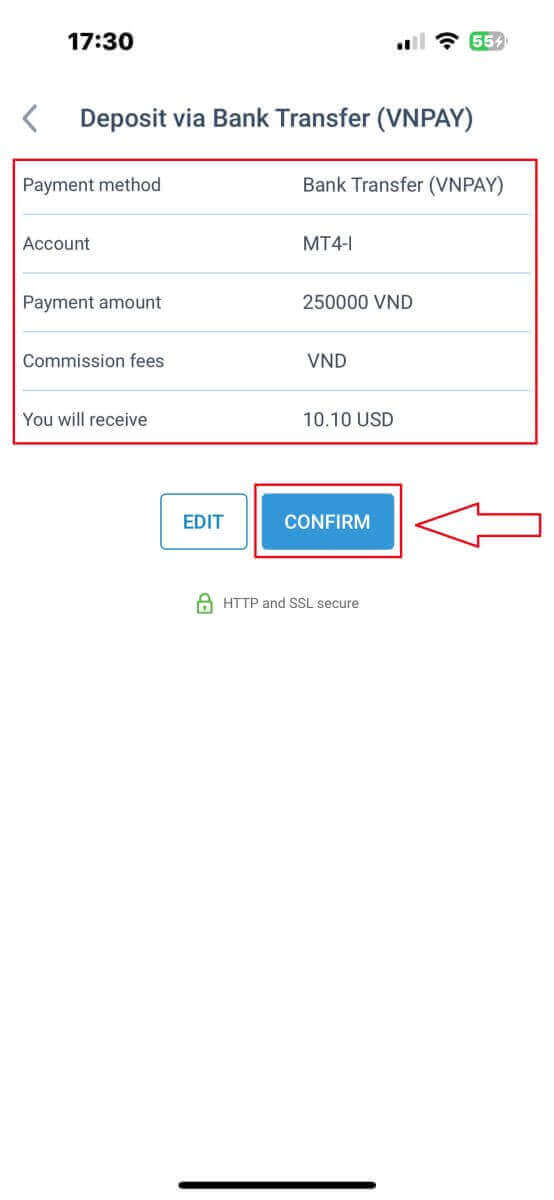
формасындагы нускамаларды кылдат карап чыгуу керек . Которууну кантип жүргүзүү керектигин түшүнгөндөн кийин, улантуу үчүн "Төлөмгө өтүү" баскычын басыңыз. Бул этапта сиз экранда көрсөтүлгөн эсепке которууну ишке ашырасыз.
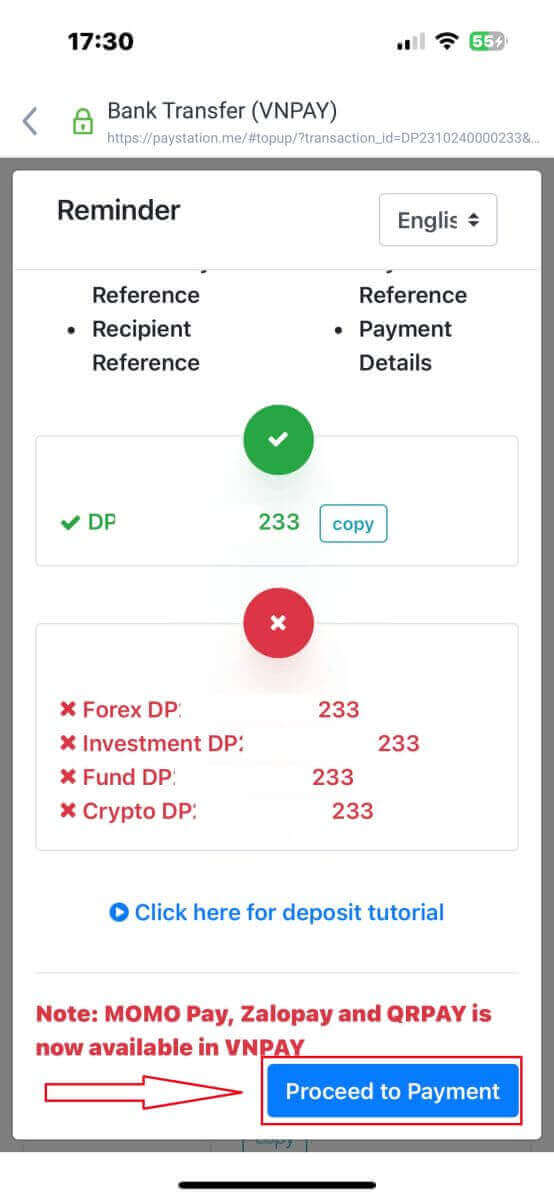
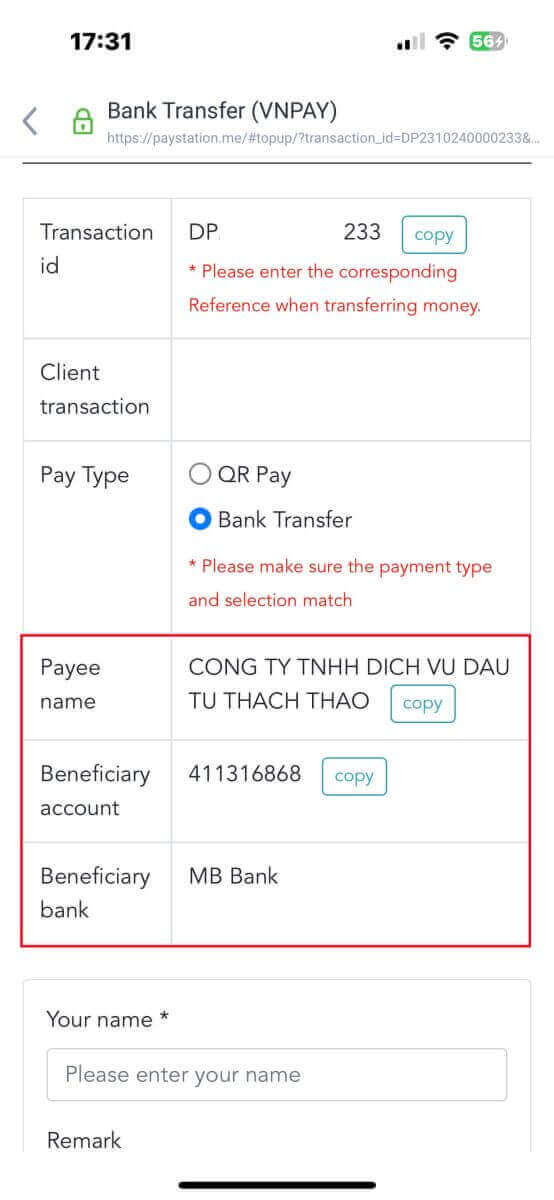
Мындан тышкары, сиз бул жөнөкөй көрсөтмөлөр менен QR Pay которуу ыкмасын тандап, оңой жана тез акча которо аласыз:
- Сүрөттө көрсөтүлгөн QR кодун сканерлөө менен төлөм ыкмасын тандаңыз.
- Экранда көрүнгөн төлөм опцияларын колдонуңуз.
- Экранда көрсөтүлгөн QR кодун сканерлеңиз жана адаттагыдай төлөмдү бүтүрүңүз.
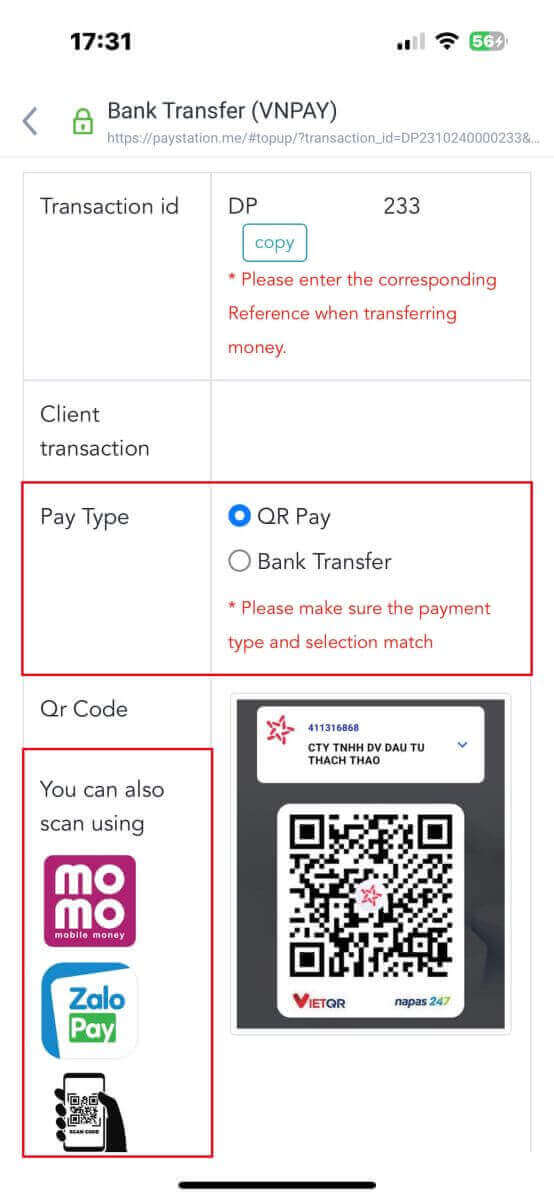
Бул акыркы этапта сизден төмөнкүдөй кошумча маанилүү деталдарды беришиңиз керек болот:
- Толук атыңыз.
- Сиздин комментарий (бул кошумча талаа экенин эске алыңыз).
- Ийгиликтүү төлөм дүмүрчөгүнүн скриншоту ( скриншотуңузду жүктөп берүү үчүн жөн гана "Каралоо" баскычын басыңыз).
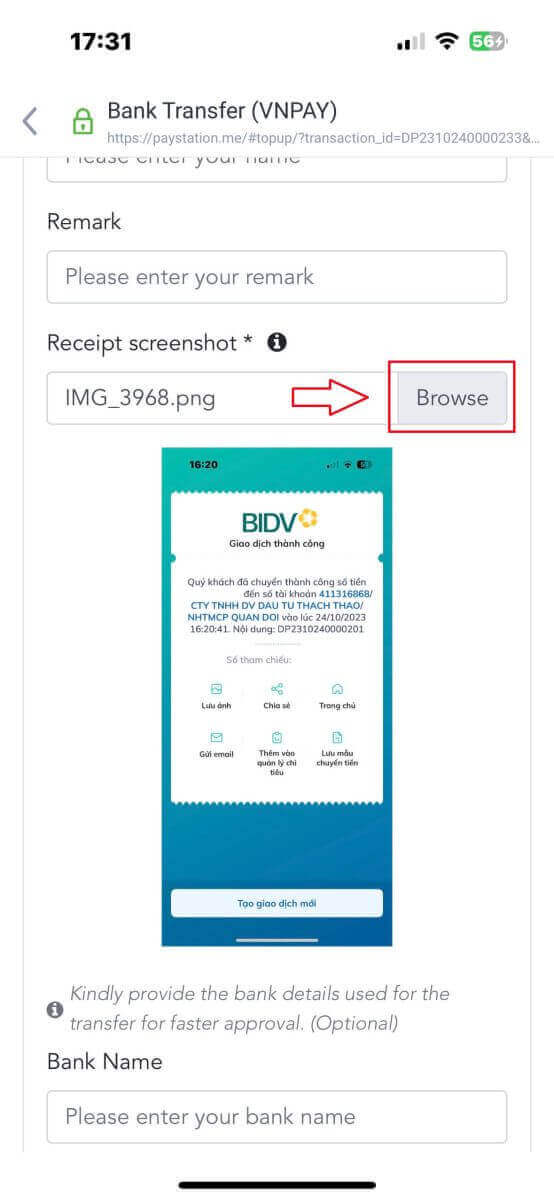
Бул кадамдар милдеттүү эмес. Эч кандай кооптонуу жок деп ойлосоңуз, тезирээк макулдук алуу үчүн бул маалыматты берсеңиз болот.
- Сиздин банктын аты.
- Сиздин банк эсебиңиздин аты.
- Сиздин банк эсебиңиздин номери.
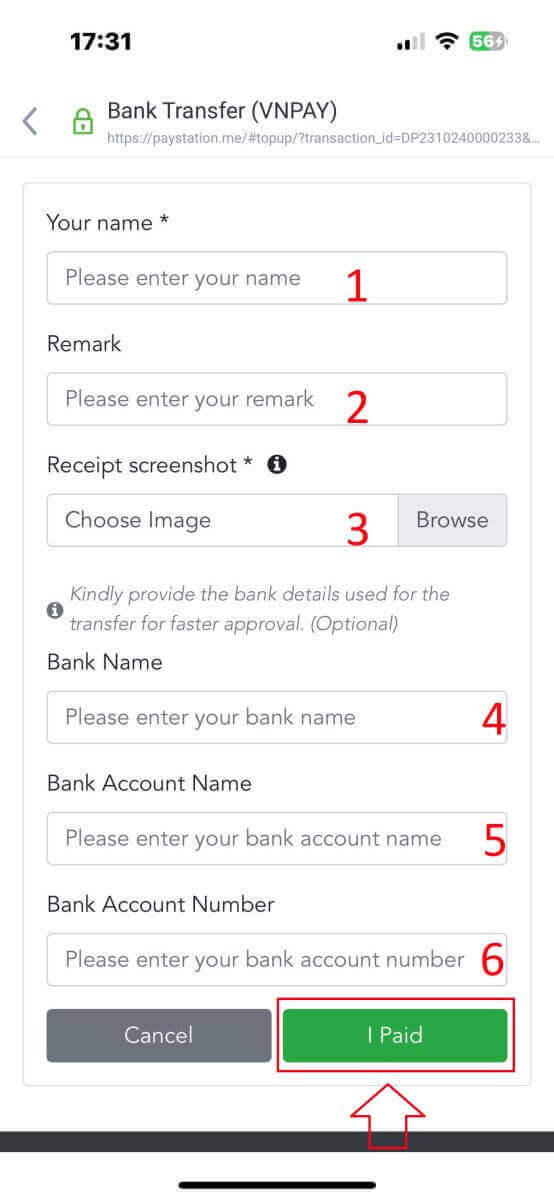
Акырында, сиз берген маалымат так же туура эмес экенин эки жолу текшериңиз. Андан кийин, "Мен төлөдүм" дегенди тандап , акча которуу процессин аяктадыңыз.
Жергиликтүү депозит
Биринчиден, өлкөңүздө жеткиликтүү болгонду тандаңыз.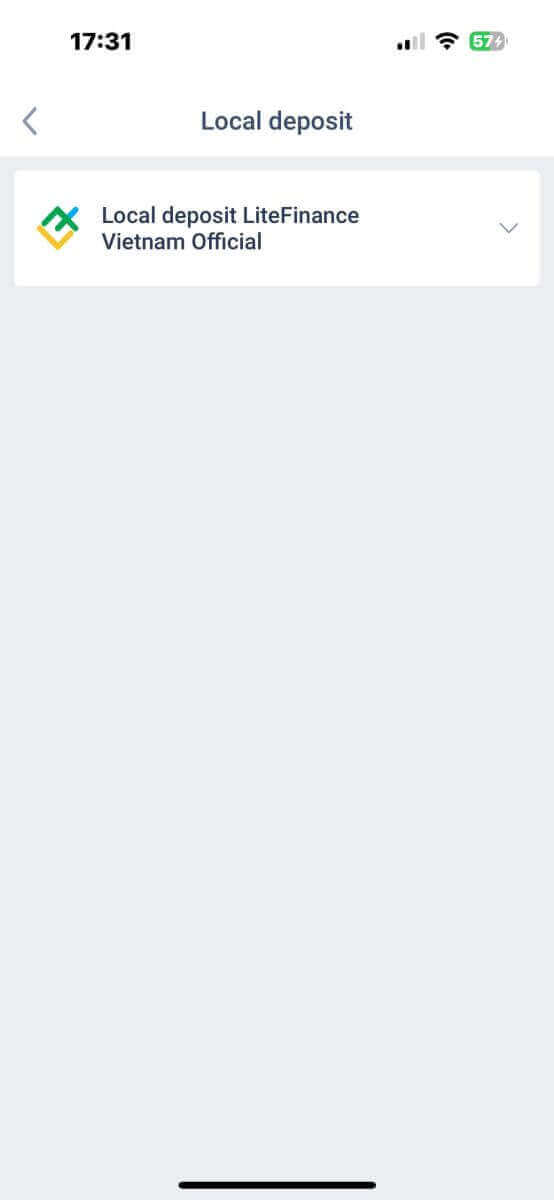
Бул төлөм жүргүзүү үчүн негизги төлөм реквизиттери:
- Сиз салгыңыз келген соода эсеби.
- Төлөм суммасы (мин 10 АКШ доллары же анын башка валюталардагы эквиваленти).
- Валюта.
- Промокод (эгер бар болсо).
- Төлөм ыкмасы (банк эсеби аркылуу же накталай акча менен).
- Өлкөңүздө бул ыкма үчүн жеткиликтүү банкты тандаңыз.
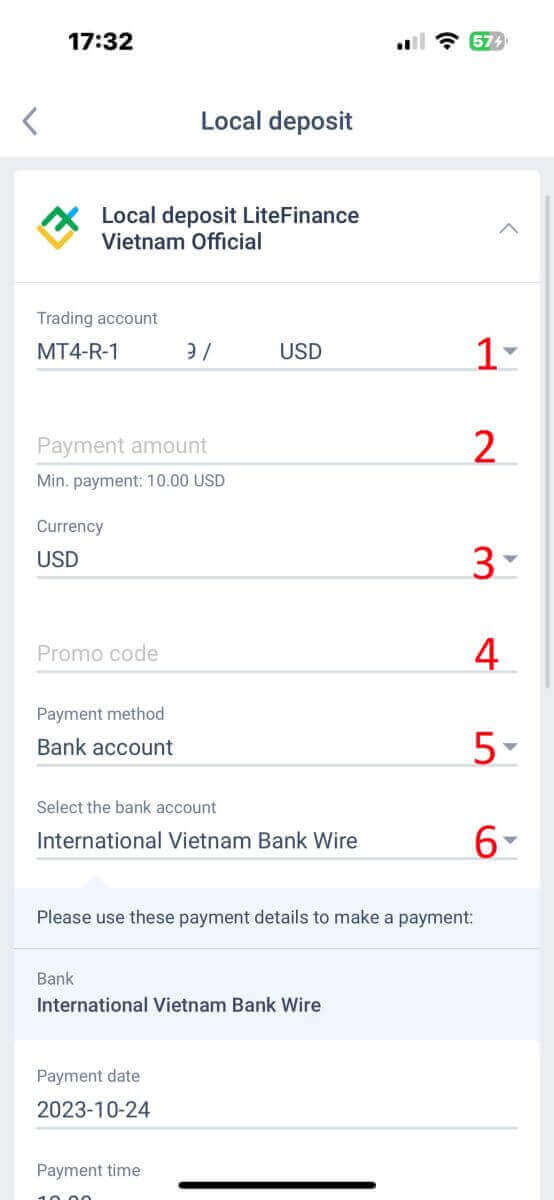
Жогорудагы маалыматтардан тышкары, сиз байкашыңыз керек болгон дагы бир нече маалымат бар:
- Сураныч, системага эң жакшы кызматты алуу үчүн депозитке коюуну каалаган так убакытты бериңиз.
- Депозиттик процессти аткарууда алмашуу курсуна жана комиссияга көңүл буруңуз.
- Кандайдыр бир маселелер пайда болгон учурда колдоо бөлүмү үчүн байланыш маалыматы.
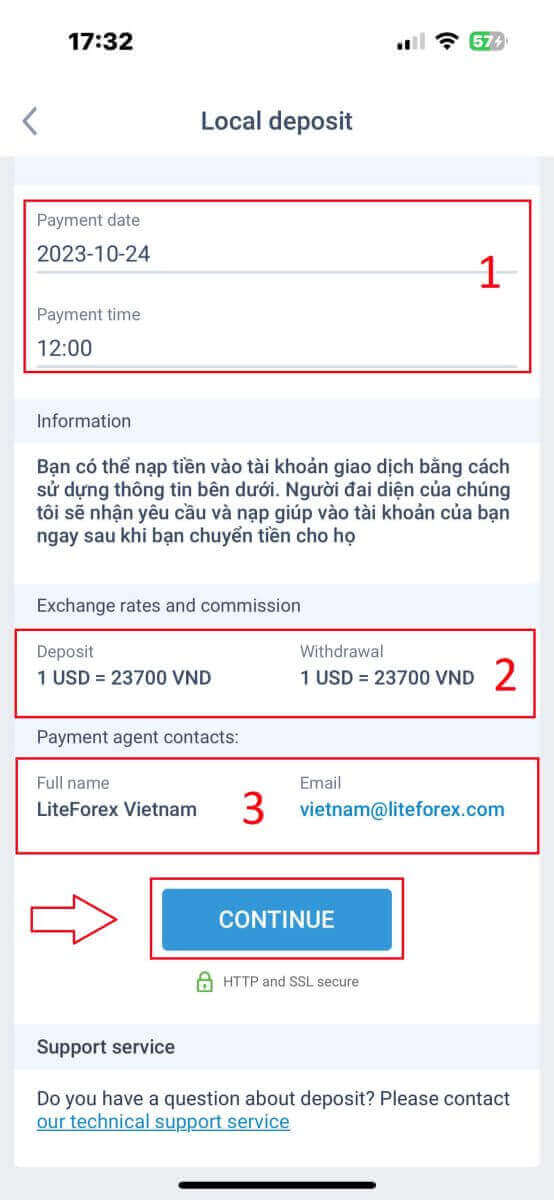
Акыр-аягы, сиз депозиттик өтүнүчүңүз ийгиликтүү берилгени жөнүндө эскертме аласыз. Төмөндө берилген маалыматты колдонуп, соода эсебиңизге салсаңыз болот. Системанын өкүлү суроо-талапты кабыл алат жана сиз аларга акча которооруңуз менен аны сиздин эсебиңизге чегерет.